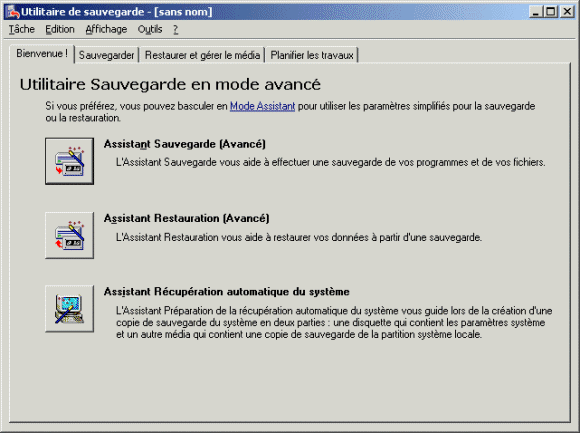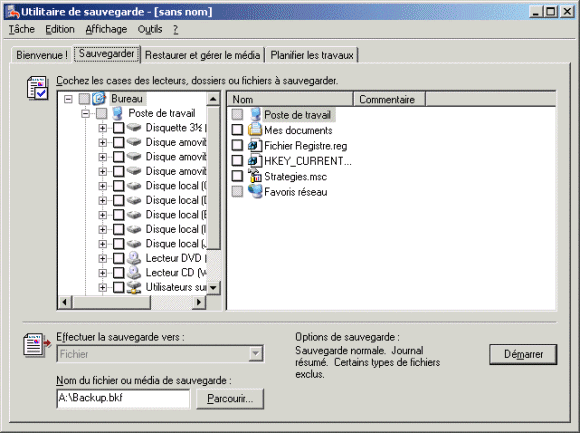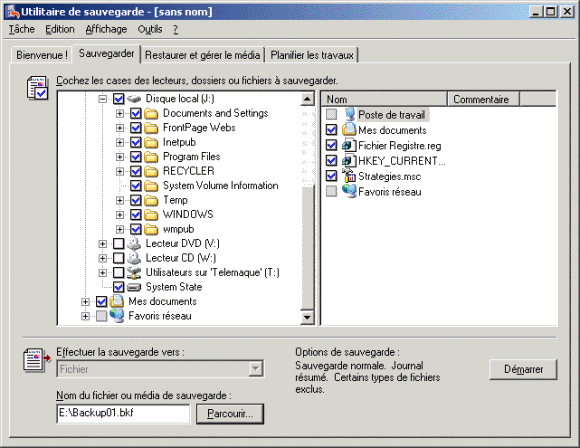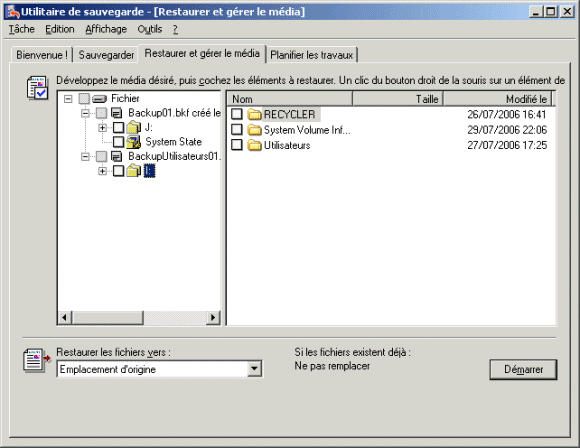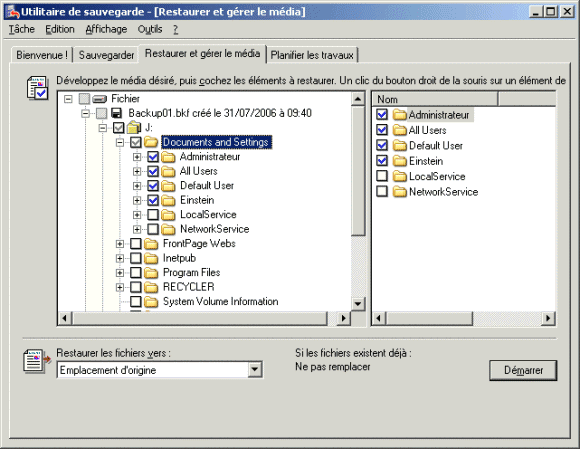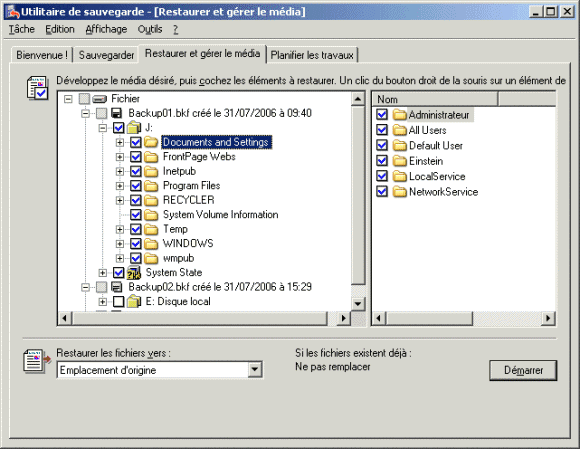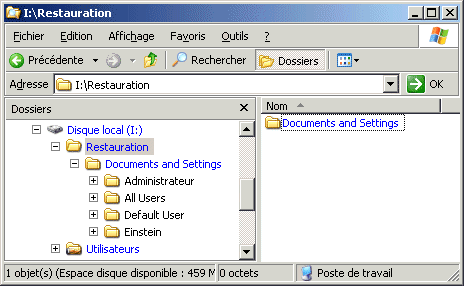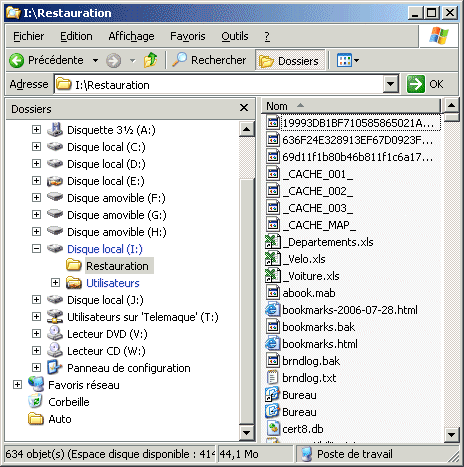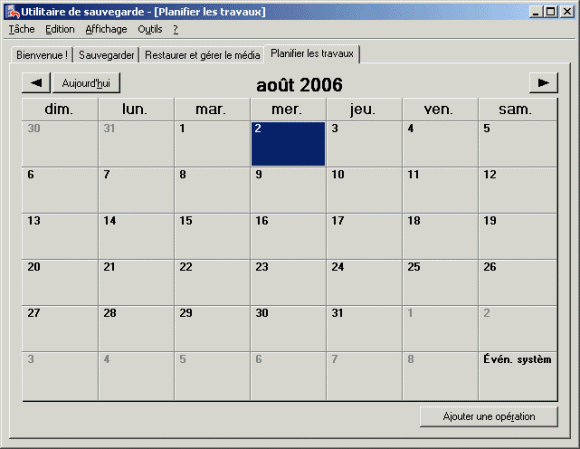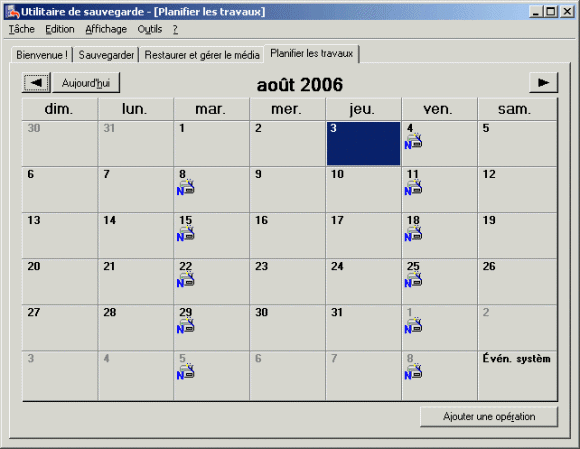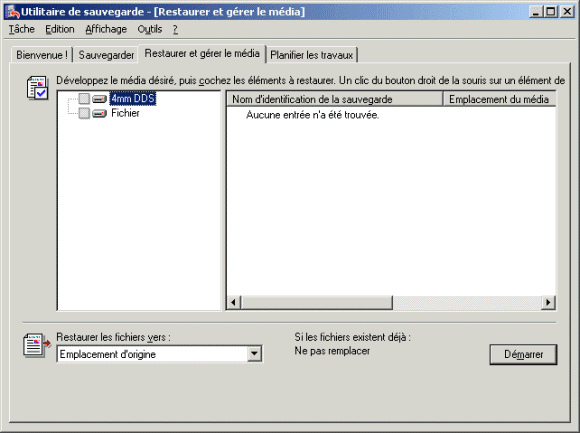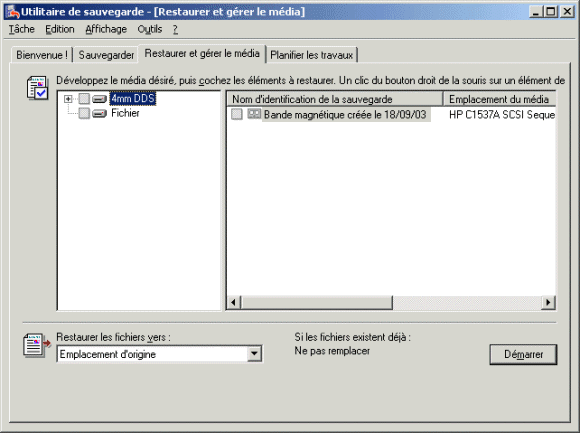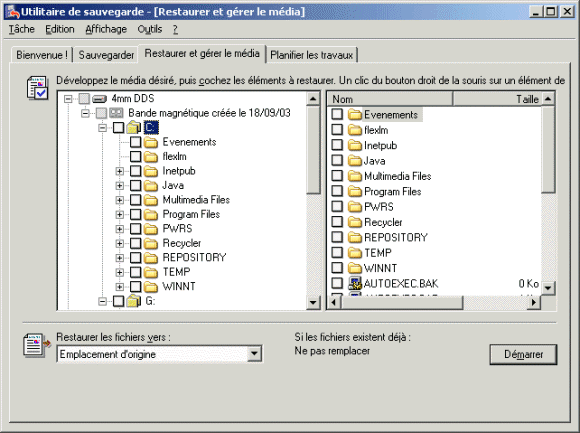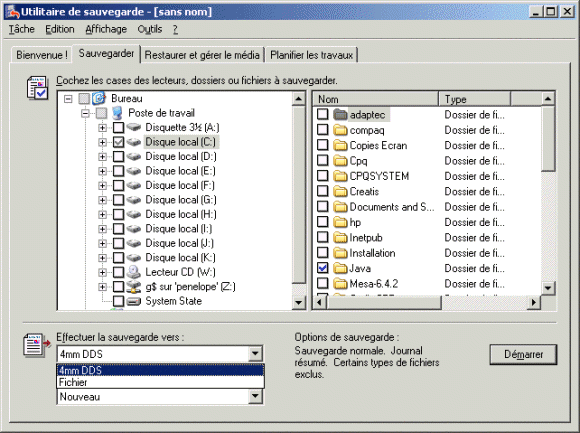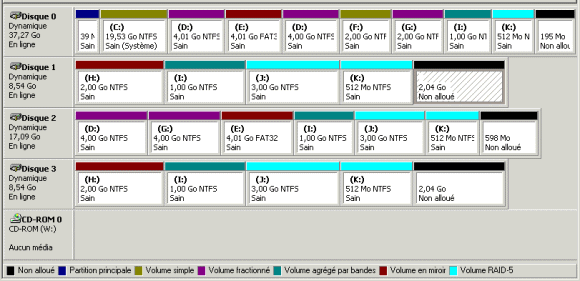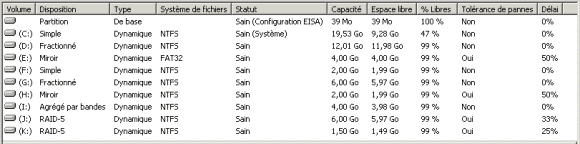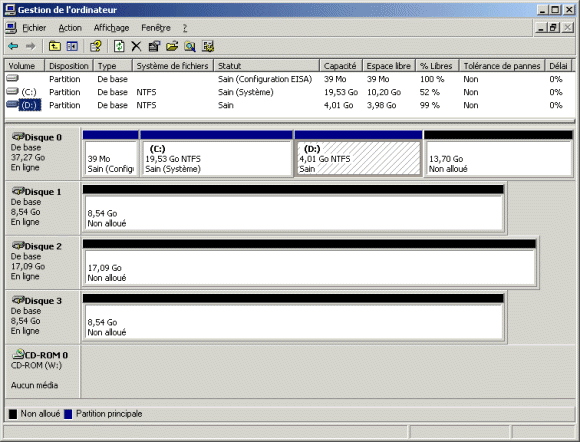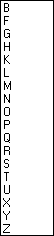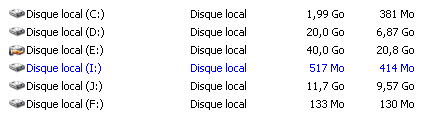Outils de gestion des disques
Sauvegarde
et
restauration
![]() Sauvegarde
Sauvegarde
![]() Restauration
Restauration
![]() Planification
Planification
![]() Sauvegarde
Sauvegarde
et restauration
sur bande
Administration
des disques
![]() Création
Création
d'une partition
principale
sur un disque
de base
![]() Création
Création
d'une partition
étendue
sur un disque
de base
![]() Création
Création
d'un lecteur
logique
dans une partition
étendue
![]() Conversion
Conversion
disque de base
->
disque dynamique
![]() Extension
Extension
de volumes simples
et fractionnés
![]() Création
Création
d'un volume
simple
![]() Création
Création
d'un volume
fractionné
![]() Mise en
miroir
Mise en
miroir
d'un volume simple
![]() Création
Création
d'un volume
en miroir
![]() Création
Création
d'un volume
agrégé par bandes
![]() Création
Création
d'un volume
RAID-5
sur 3 disques
![]() Création
Création
d'un volume
RAID-5
sur 4 disques
![]() Tolérance
Tolérance
aux pannes
(retrait et remise
en ligne
d'un disque)
![]() Propriétés
Propriétés
d'un disque
![]() Menus
Menus
contextuels
associés
aux volumes
sur disque
dynamique
![]() Formatage
Formatage
d'une partition
principale,
d'un lecteur
logique
ou d'un volume
![]() Affectation
Affectation
d'une lettre
de lecteur
![]() Suppression
Suppression
d'une lettre
de lecteur
![]() Montage
Montage
d'un volume
en tant que
répertoire
![]() Montage multiple
Montage multiple
Propriétés d'une unité
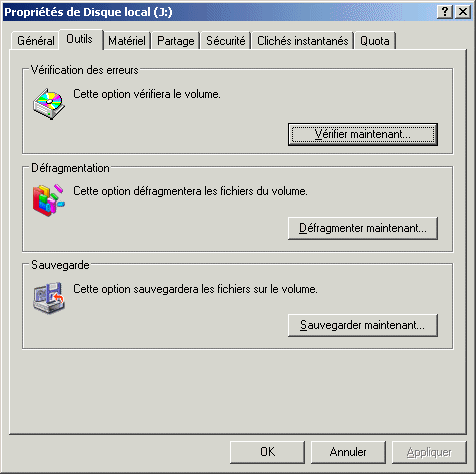
L'onglet "Outils" donne accès
à trois outils de gestion des disques
C'est cet outil qui réalisera l'opération CHKDSK (Check disk) pour vérifier la cohérence de la table d'allocation des fichiers sur une unité et éventuellement rechercher les secteurs défectueux.
L'unité doit être disponible pour un usage exclusif faute de quoi la vérification devra être programmée pour une exécution au prochain démarrage du système.
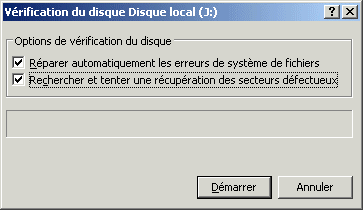
Sauvegarde et restauration
Cet outil permet d'effectuer soit une sauvegarde, soit une restauration de tout ou partie d'une ou de plusieurs unités, soit encore de sauvegarder un système entier en vue d'en permettre la restauration à l'identique.
 |
 |
| Menu tâches | Menu Outils |
La sauvegarde
Interface de l'assistant de sauvegarde
Sélection de l'ensemble des informations à sauvegarder
Sélection du média de stockage
(ici pas de média à bande installé -> uniquement fichier)
Choix d'une sauvegarde complète de l'unité système

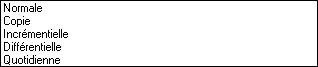

Au démarrage de la sauvegarde,
choix des options de sauvegarde

Après confirmation,
examen de la bande présente dans le lecteur.
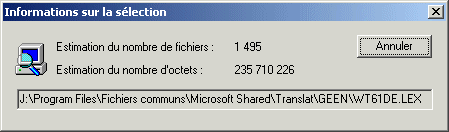
Calcul du nombre de fichiers et de leur taille totale
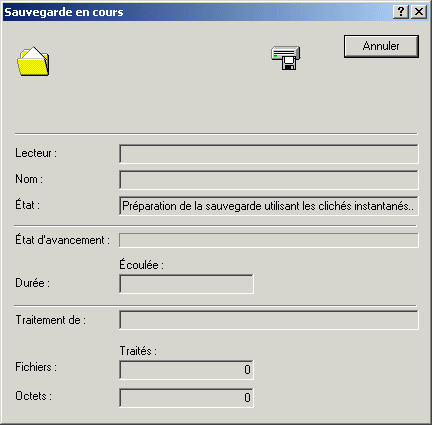
Début sauvegarde

Sauvegarde en cours
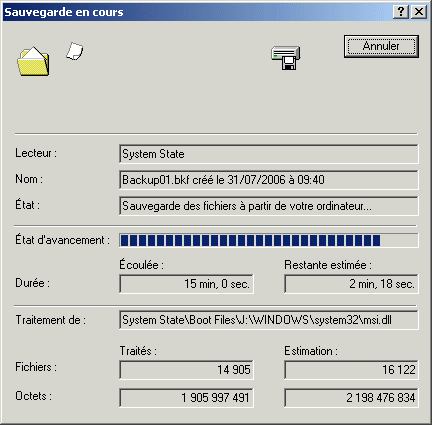
Sauvegarde de l'état du système

Sauvegarde terminée
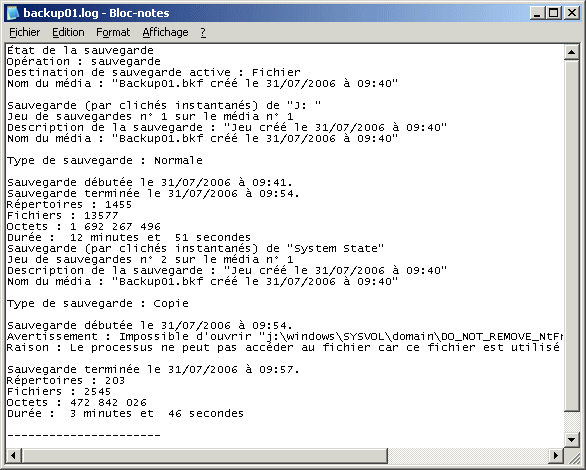
Rapport de sauvegarde
La restauration
Interface de l'assistant de restauration
Visualisation et catalogue des bandes (aucune ici)
et fichiers backup connus



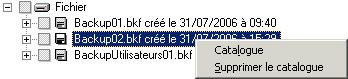 |
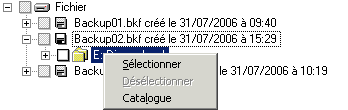 |

Possibilité de charger d'autres bandes ou d'autres fichiers
et d'en dresser le catalogue
Choix des répertoires et/ou fichiers à restaurer
(restauration partiel)
Choix des répertoires et/ou fichiers à restaurer
(restauration total y compris l'état du système)

Fenêtre de lancement de la restauration

Fenêtre de définition des options avancées
de la restauration
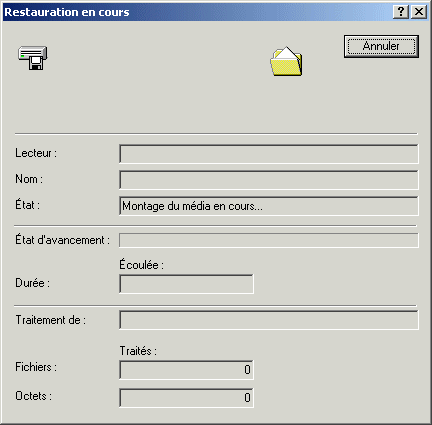
Début de la restauration
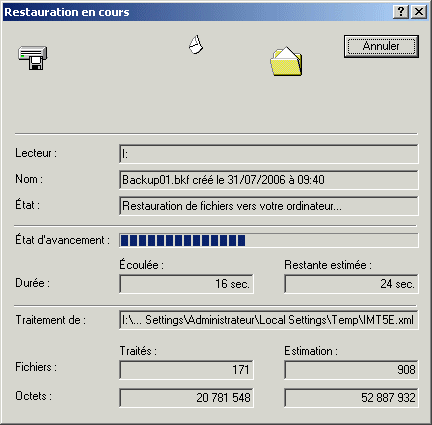
Restauration en cours
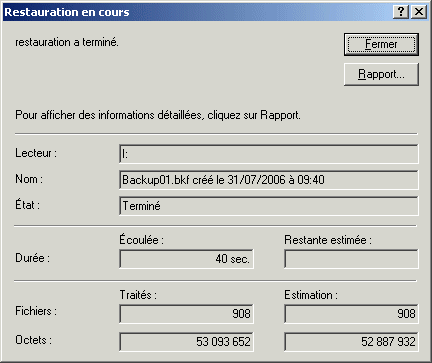
Restauration terminée
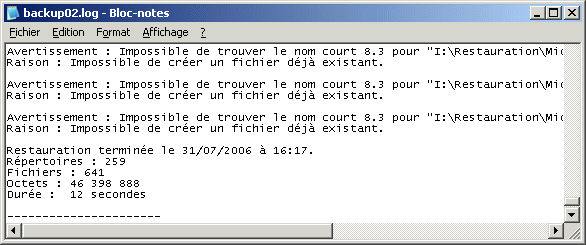
Rapport de restauration
![]()
Trois options pour la localisation des fichiers restaurés
| A l'emplacement d'origine avec la même arborescence de répertoires |

A un autre emplacement |

A plat à un autre emplacement |
Planification d'une opération de sauvegarde
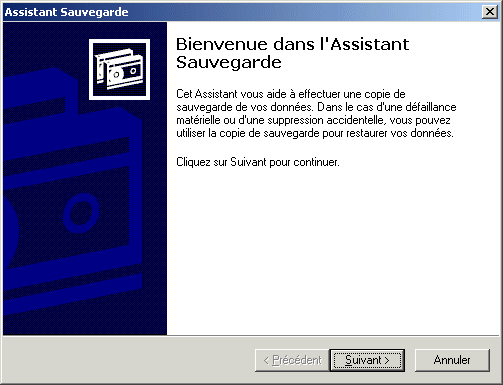
Création d'une opération sous la forme d'une tâche planifiée
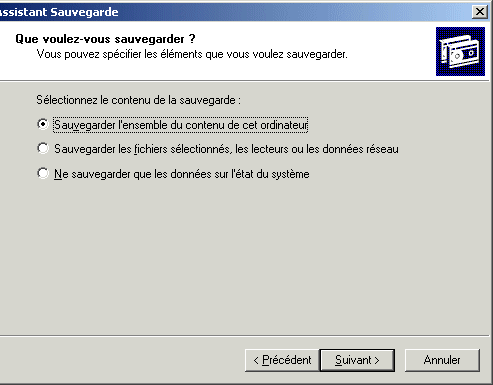
Choix de ce qui est sauvegardé
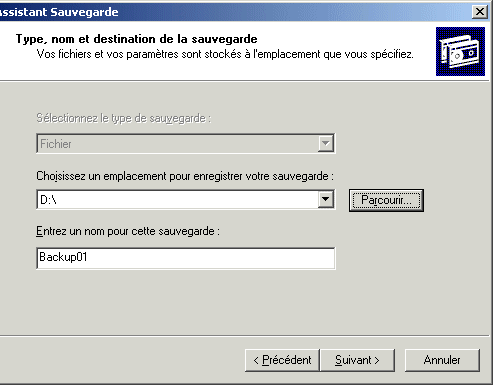
Choix de l'emplacement de la sauvegarde
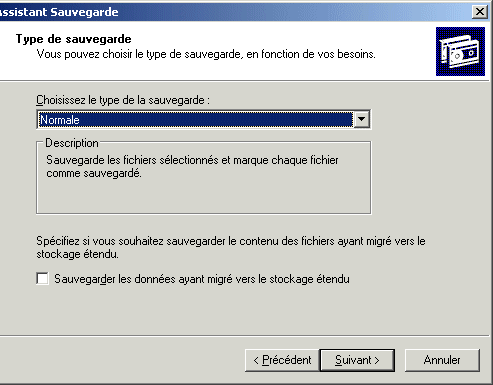
Choix du type de sauvegarde
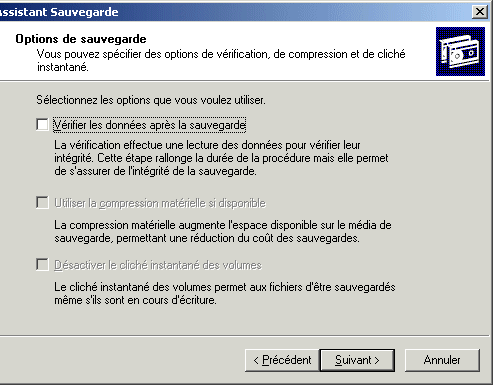
Options de sauvegarde
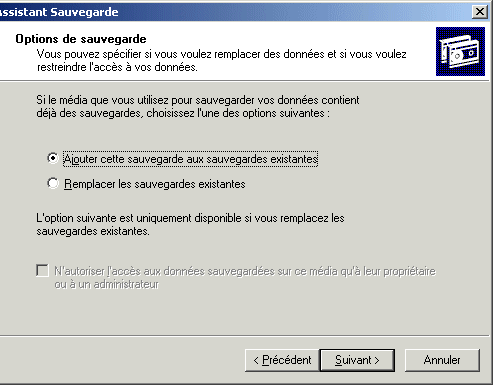
Options de sauvegarde
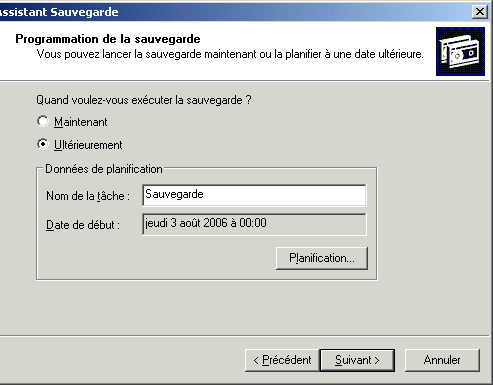
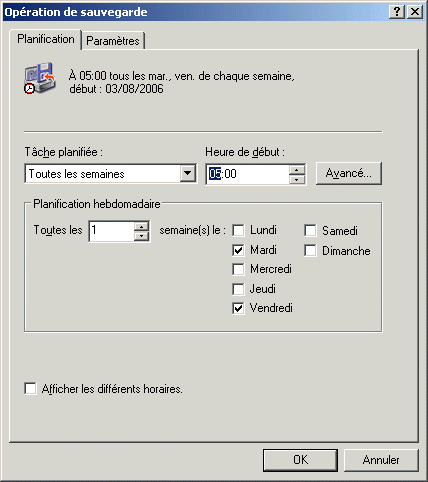
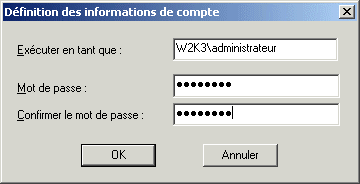
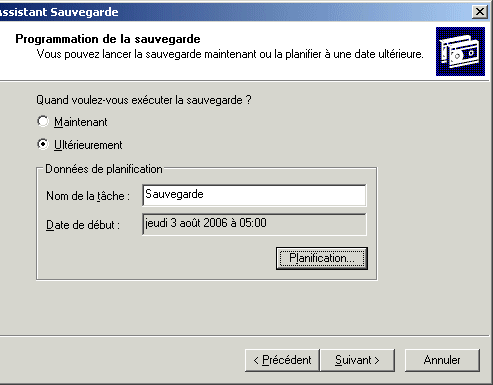
Planification
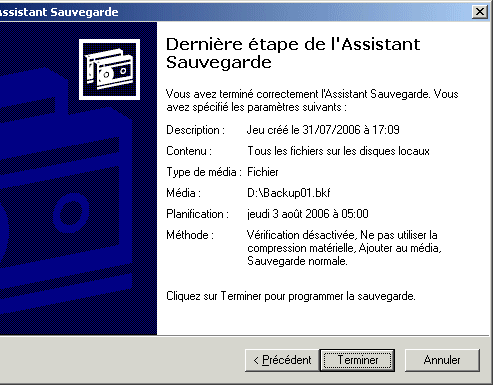
Acquittement final
Résultat de la création de la tâche de sauvegarde planifiée
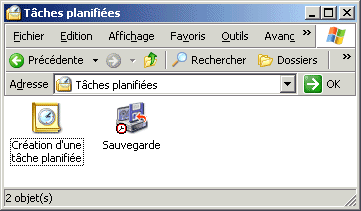
Résultat de la création de la tâche de sauvegarde
dans le panneau "Tâches planifiées"
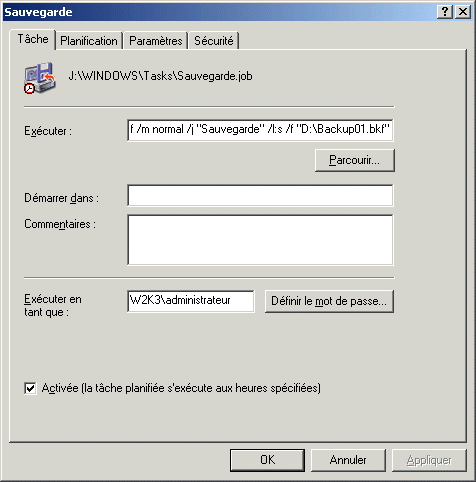
Propriétés de cette tâche
J:\WINDOWS\system32\ntbackup.exe backup "@J:\Documents and Settings\Administrateur\Local Settings\Application Data\Microsoft\Windows NT\NTBackup\data\Sauvegarde.bks" /a /d "Jeu créé le 31/07/2006 à 17:09" /v:no /r:no /rs:no /hc:off /m normal /j "Sauvegarde" /l:s /f "D:\Backup01.bkf"
Ligne de commande réellement exécutée
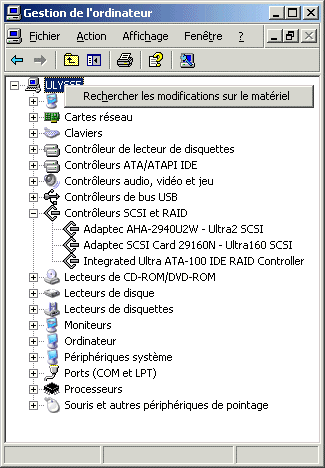
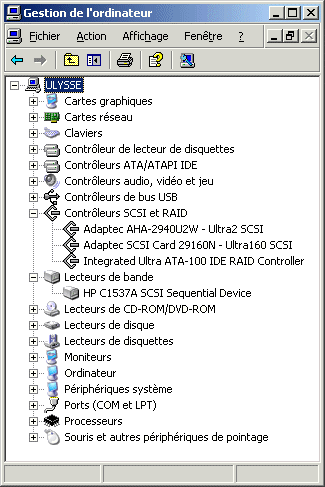
Installation à chaud d'un lecteur de bande 4mm DAT
sur carte SCSI (ajout et retrait possible)
Apparition d'une entrée 4mm DDS dans l'interface de NTBackup

Détection automatique des bandes introduites
Une bande importée contenant déjà des jeux de sauvegarde

Menu contextuel associé à une bande


Catalogage de la bande
Bande cataloguée utilisable pour une restauration

Effacement de la bande
Sélection pour une sauvegarde

Sauvegarde amorcée
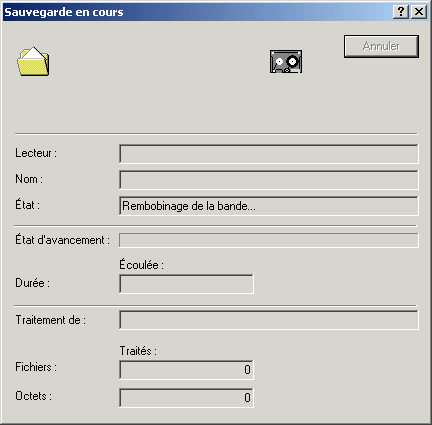
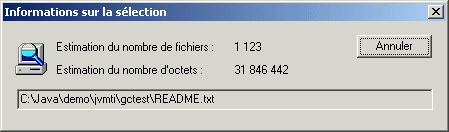
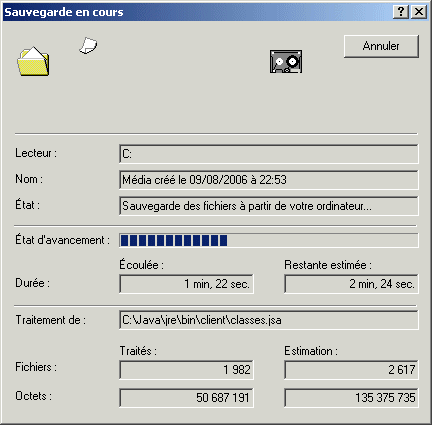
Sauvegarde en cours
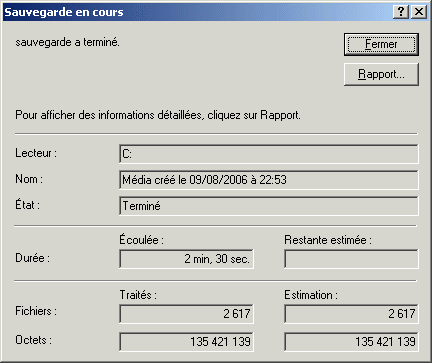
Sauvegarde terminée
Cet outil permet d'effectuer une défragmentation d'une unité de manière à réorganiser les fichiers pour en rendre l'exploitation plus rapide.
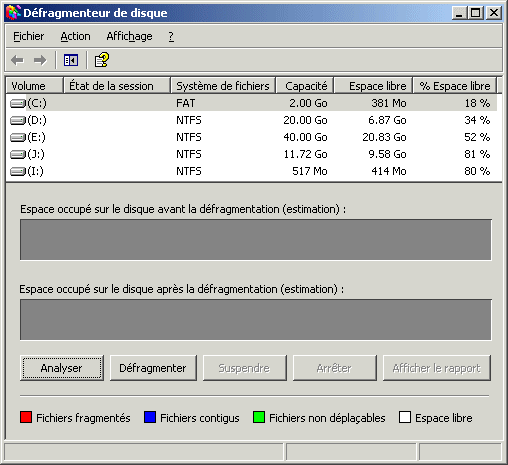
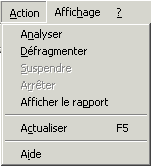
État initial

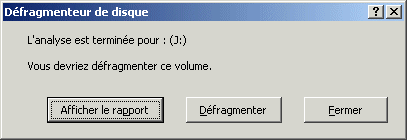
Phase d'analyse
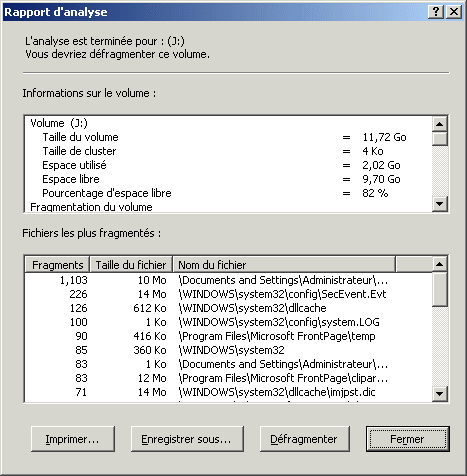
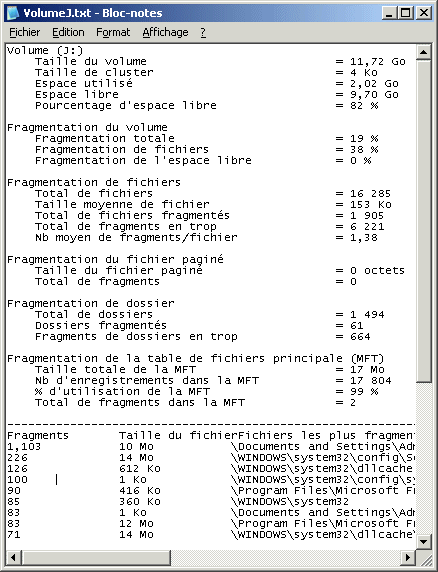
J: (partition système) est à défragmenter
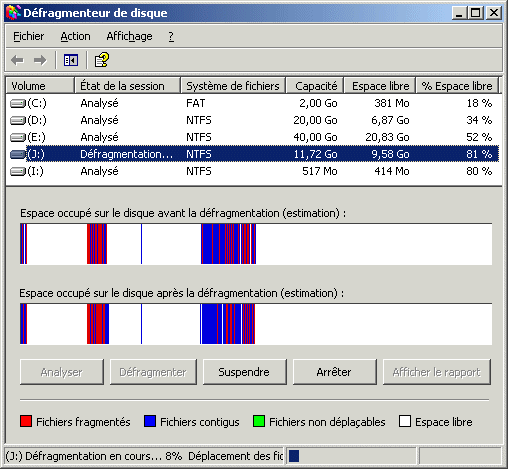
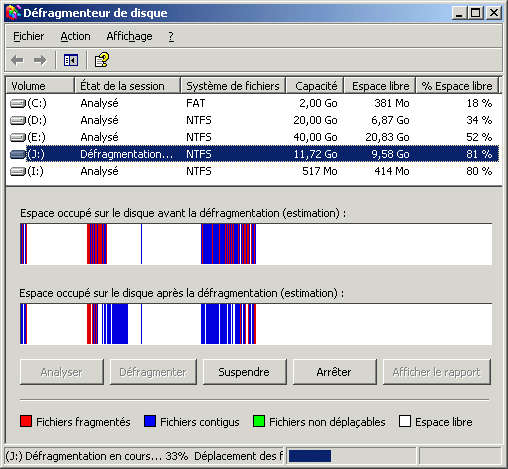
Défragmentation en cours

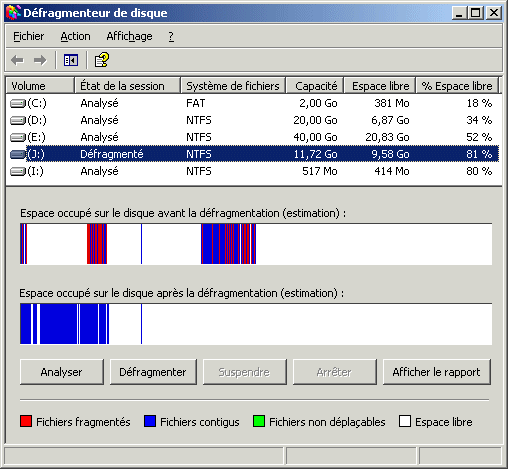
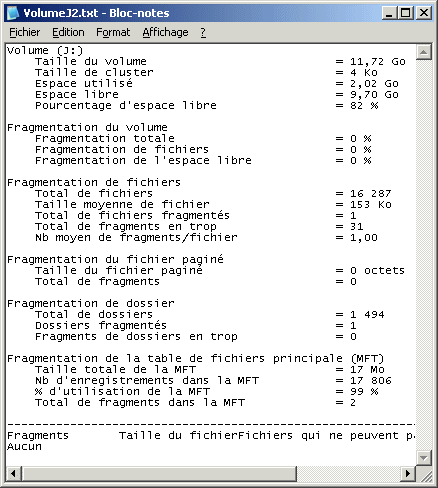
Défragmentation terminée avec affichage d'un rapport
L'administration des disques durs, lecteurs de CDRom et des disques amovibles (clés USB, ZIP, JAZZ, ...) de la machine locale recouvre les opérations suivantes:
- gestion des disques, partitions et volumes,
- formatage,
- déclaration d’unités,
- …
Disque de base
Disque physique auquel peuvent accéder MS-DOS et tous les systèmes d'exploitation Windows. Les disques de base peuvent contenir jusqu'à quatre partitions principales, ou trois partitions principales et une partition étendue avec plusieurs lecteurs logiques. Si vous souhaitez créer des partitions fractionnées sur plusieurs disques, vous devez d'abord convertir le disque de base en disque dynamique grâce au composant Gestion des disques ou à l'utilitaire de ligne de commande Diskpart.exe.
Disque dynamique
Disque physique auquel seuls Windows 2000 et Windows XP. peuvent accéder. Les disques dynamiques fournissent des fonctionnalités que les disques de base n'offrent pas, telle que la prise en charge des volumes fractionnés sur plusieurs disques. Les disques dynamiques utilisent une base de données cachée pour conserver les informations relatives aux volumes dynamiques sur le disque et aux autres disques dynamiques de l'ordinateur. Vous pouvez convertir des disques de base en disques dynamiques grâce au composant Gestion de disques ou à l'utilitaire de ligne de commande DiskPart. Lors de la conversion d'un disque de base en disque dynamique, tous les volumes de base existants deviennent des volumes dynamiques.
Partition
Partie d'un disque physique qui se comporte comme s'il s'agissait d'un disque physiquement distinct. Lorsque vous créez une partition, vous devez la formater et lui assigner une lettre de lecteur avant de pouvoir y stocker des données.
Sur les disques de base, les partitions sont appelées des volumes de base, qui peuvent être des partitions principales et des lecteurs logiques. Sur les disques dynamiques, les partitions sont appelées des volumes dynamiques qui peuvent être simples, fractionnés, agrégés par bande, en miroir ou RAID-5.
Partition principale
Type de partition que vous pouvez créer sur les disques de base. Une partition principale est une partie de l'espace disque physique qui fonctionne comme un disque physiquement indépendant. Sur les disques MBR (Master Boot Record) de base, vous pouvez créer jusqu'à quatre partitions principales ou trois partitions principales et une partition étendue avec plusieurs lecteurs logiques. Sur les disques GPT de base, vous pouvez créer jusqu'à 128 partitions principales. Les partitions principales sont également appelées volumes.
Partition étendue
Type de partition que vous pouvez uniquement créer sur les disques d'enregistrement de démarrage principal (MBR, Master Boot Record) de base. Utilisez une partition étendue si vous souhaitez disposer de plus de quatre volumes sur votre disque MBR de base. Contrairement aux partitions principales, vous ne formatez pas une partition étendue avec un système de fichiers en lui attribuant ensuite une lettre de lecteur. Il faut à la place créer un ou plusieurs lecteurs logiques au sein de la partition étendue. Après avoir créé un lecteur logique, vous le formatez et lui assignez une lettre de lecteur. Les disques MBR de base peuvent contenir jusqu'à quatre partitions principales, ou trois partitions principales et une partition étendue avec plusieurs lecteurs logiques.
Partition active
Partition à partir de laquelle démarre un ordinateur de type x86. La partition active doit être une partition principale d'un disque de base. Si vous utilisez exclusivement Windows, la partition active peut être la même que celle du volume système.
Partition système
Partition qui contient le système d'exploitation Windows et ses fichiers de prise en charge. La partition système peut être la même que la partition d'amorçage, mais pas nécessairement.
Partition d'amorçage
Partition qui contient des fichiers propres au matériel qui sont indispensables au chargement de Windows (par exemple Ntldr, Osloader, Boot.ini, Ntdetect.com). La partition d'amorçage peut être la même que la partition système, mais pas nécessairement.
Volume
Zone de stockage d'un disque dur. Un volume est formaté conformément à un système de fichiers (notamment FAT ou NTFS) et se voit attribuer une lettre de lecteur. Vous pouvez aussi afficher le contenu d'un volume en cliquant sur son icône dans l'Explorateur Windows ou Poste de travail. Un disque dur peut comporter plusieurs volumes et les volumes peuvent s'étendre de manière fractionnée sur plusieurs disques.
Volume de base
Partition principale ou lecteur logique résidant sur un disque de base.
Volume dynamique
Volume qui réside sur un disque dynamique. Windows prend en charge cinq types de volumes dynamiques : simple, fractionné, agrégé par bandes, en miroir, et RAID-5. Un volume dynamique est formaté en utilisant un système de fichiers, tel que FAT ou NTFS. Une lettre de lecteur lui est attribué.
Volume actif
Volume de démarrage de l'ordinateur. Le volume actif doit être un volume simple d'un disque dynamique. Vous ne pouvez pas activer un volume dynamique existant mais vous parvenez par compte à activer un disque de base contenant la partition active. Une fois le disque activé et devenu dynamique, la partition devient un volume simple actif.
Volume système
Volume qui contient le système d'exploitation Windows et ses fichiers de prise en charge. Le volume système peut être le même que le volume d'amorçage (mais pas nécessairement).
Volume d'amorçage
Volume contenant les fichiers spécifiques à la plate-forme matérielle qui sont requis pour charger Windows sur des ordinateurs de type x86 dotés d'un BIOS. Le volume d'amorçage peut être le même que le volume système (mais pas nécessairement).
Volume simple
Volume dynamique constitué de l'espace disque d'un seul disque dynamique. Un volume simple peut être constitué d'une seule région d'un disque ou de plusieurs régions du même disque, liées entre elles. Vous pouvez étendre un volume simple au sein du même disque ou sur des disques supplémentaires. Si vous étendez un volume simple sur plusieurs disques, il devient un volume fractionné. Vous pouvez créer des volumes simples uniquement sur des disques dynamiques. Les volumes simples ne sont pas tolérants aux pannes, mais vous pouvez les configurer de manière à créer des volumes en miroir.
Volume fractionné
Volume dynamique constitué d'espace disque réparti sur plusieurs disques physiques. Vous pouvez augmenter la taille d'un volume fractionné en l'étendant sur des disques dynamiques supplémentaires. Vous pouvez créer des volumes fractionnés uniquement sur des disques dynamiques. Les volumes fractionnés ne sont pas tolérants aux pannes et ne peuvent pas être mis en miroir.
Volume en miroir
Volume à tolérance de pannes qui duplique les données sur deux disques physiques. Un volume en miroir assure la redondance des données à l'aide de deux volumes identiques, qui sont appelés miroirs, pour dupliquer les informations contenues dans le volume. Le miroir se trouve toujours sur un disque différent. En cas de défaillance d'un des disques physiques, les données qu'il contient ne sont plus disponibles, mais le système continue de fonctionner sur le miroir du disque restant. Vous pouvez créer des volumes miroir uniquement sur des disques dynamiques.
Volume agrégé par bandes
Volume dont les données sont agrégées par bandes de façon intermittente sur deux disques physiques ou davantage. Vous ne pouvez créer des volumes agrégés par bandes que sur des disques dynamiques. Il n'est pas possible de créer des volumes agrégés par bandes étendus ou en miroir.
Volume RAID-5
Volume à tolérance de pannes dont les données et la parité sont agrégées par bandes de façon intermittente sur trois disques physiques ou davantage. La parité est une valeur calculée qui permet de reconstituer des données après une défaillance. Si une partie d'un disque physique présente une défaillance, Windows restaure les données de la partie endommagée grâce aux données restantes et au contrôle de parité. Vous ne pouvez créer des volumes RAID-5 que sur des disques dynamiques et il n'est pas possible de créer des volumes RAID-5 étendus ou en miroir.
La gestion des disques est assurée via la clef "Gestion des disques" de l'outil "Gestion de l'ordinateur".

Ici, les quatre disques durs sont des disques de base.
C: est la partition d'amorçage et la partition système.
La petite partition de 39 Mo contient les paramètres
de configuration EISA (non accessibles) créée par le programme
d'installation Compaq sur ce serveur de type ML330G2.
W: est la lettre d'unité attribuée au lecteur de CD.
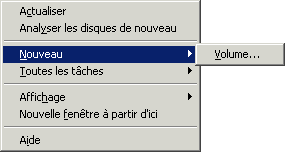
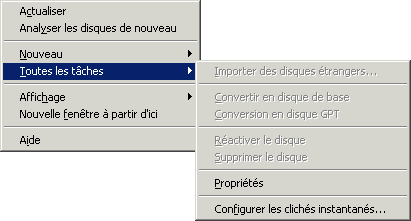
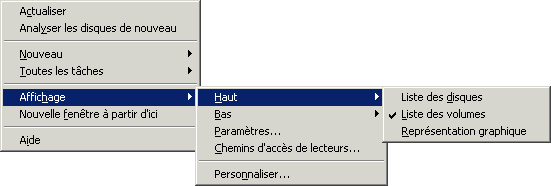
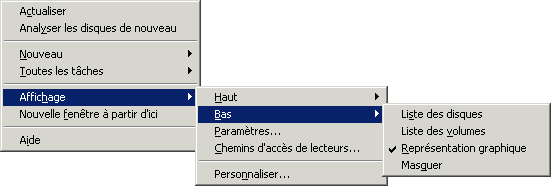
Menus contextuels sur la clef Gestion des Disques
"Analyser les disques de nouveau": Prise en compte
toute modification hexogène apportée aux disques
(mise en place ou retrait d'un disque hot-plug,
cessation de fonctionnement, ...)
Graphique
Volumes
Disques
Affichages possibles
Noter les codes couleurs pour les types de volume
Noter les colonnes dans l'affichage des volume:
lettre d'unité, type de partition, type de disque,
système de fichiers, état,
capacité totale, capacité restante, % libre,
tolérant aux pannes?, % d'espace perdu
Noter les colonnes dans l'affichage des disques:
quel disque?, type de disque,
capacité totale, capacité restante,
disponibilité, type d'interface, type de partition
Création d'une partition principale sur un disque de base
Sélectionner une zone libre sur un disque de base (C:).

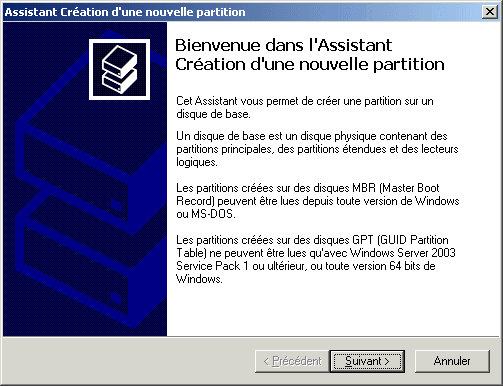
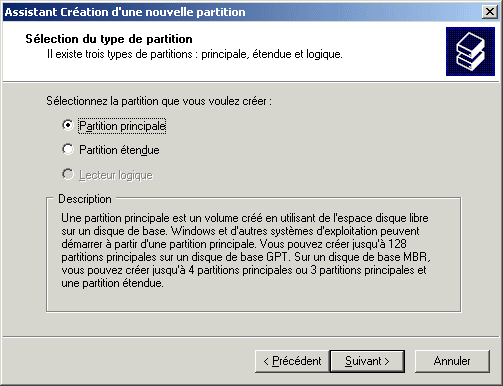
Choix du type de partition
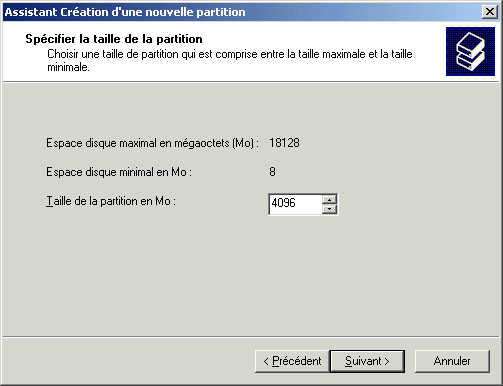
Définition de la taille de la partition
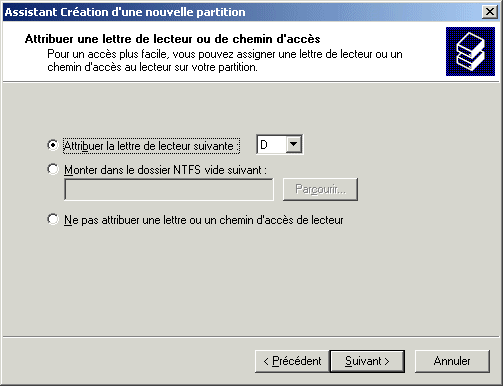
Attribution d'une lettre
pour création d'une nouvelle unité
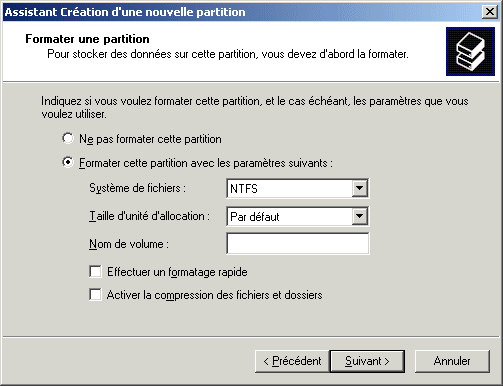
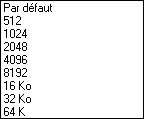 |
Formatage
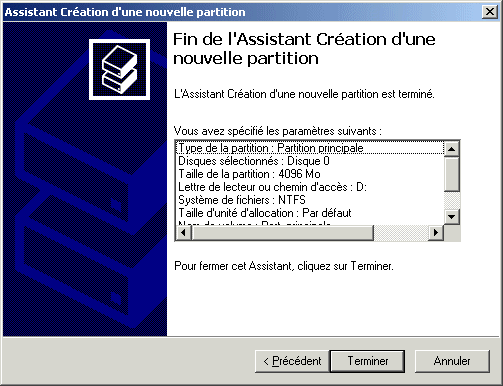
Confirmation

Formatage en cours
Résultat final
Création d'une partition étendue sur un disque de base
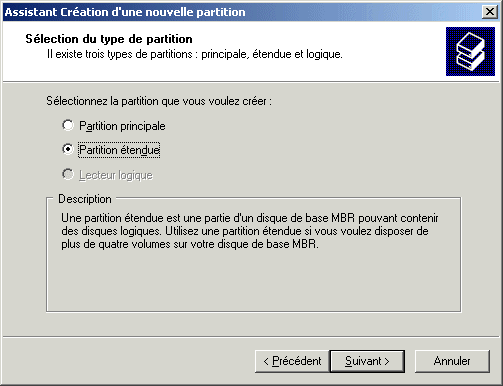
Choix du type de partition
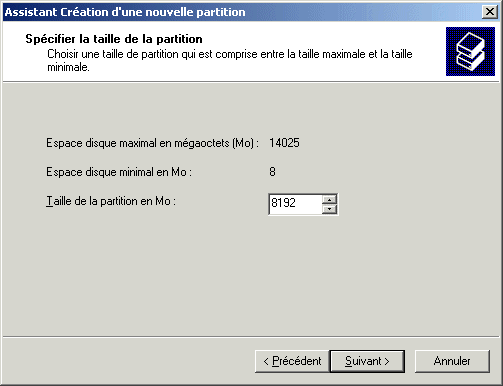
Définition de la taille de la partition
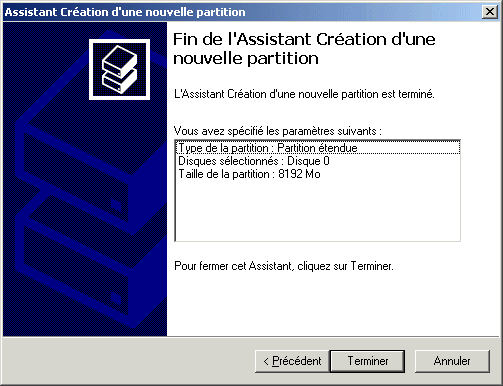
Confirmation
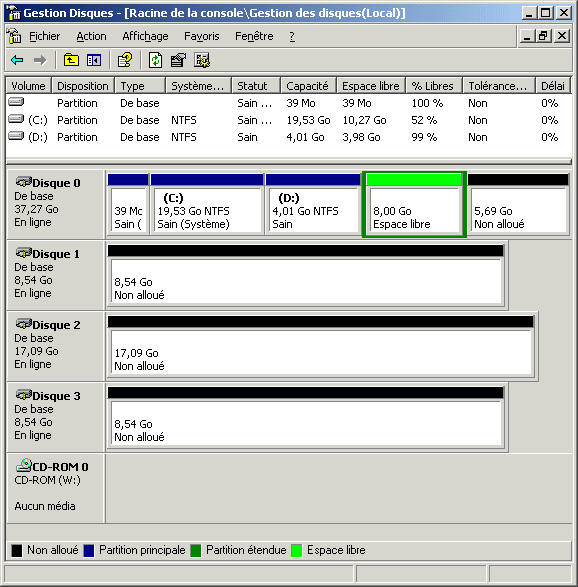
Résultat final
Création d'un lecteur logique dans une partition étendue

Menu contextuel
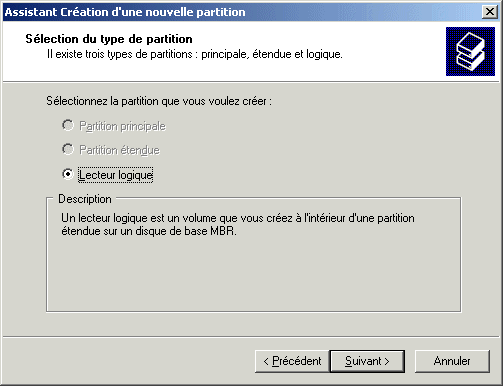
Choix du type de partition
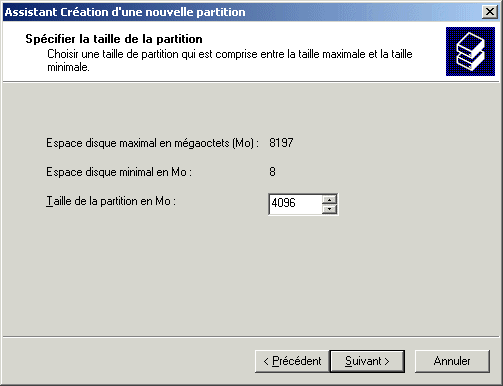
Définition de la taille du lecteur logique
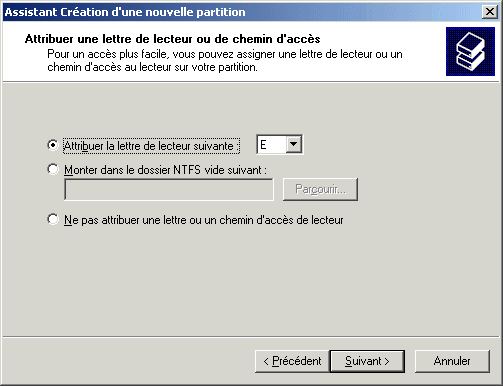
Attribution d'une lettre
pour création d'une nouvelle unité
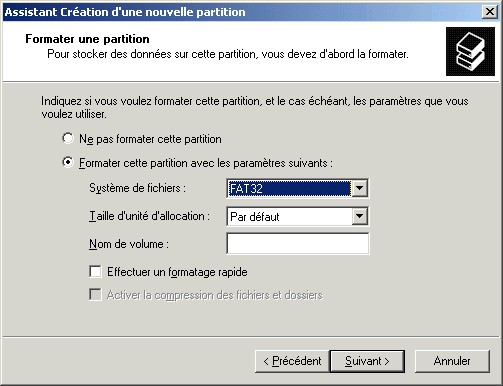
Formatage
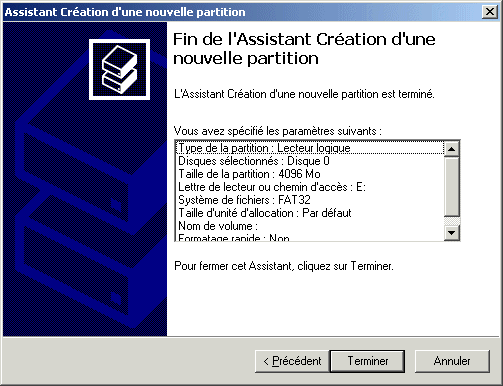
Confirmation
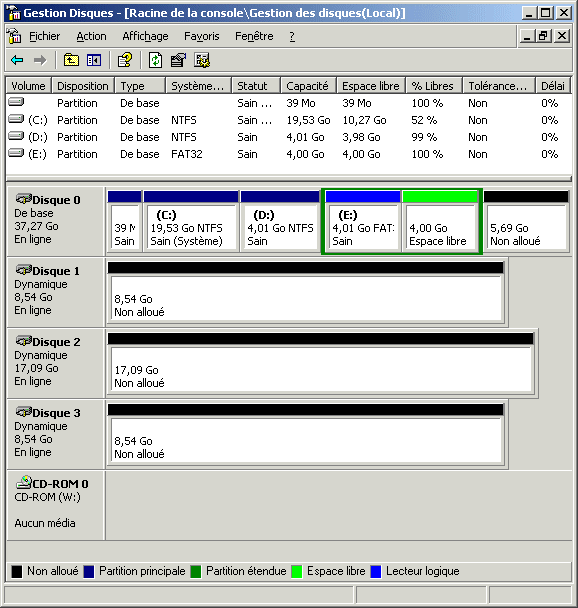
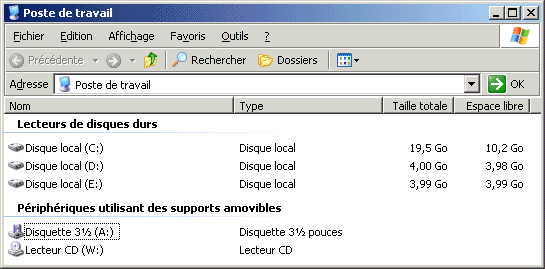
Résultat final
Conversion disque de base -> disque dynamique
Sélection des trois disques

Menu contextuel obtenu
par clic droit sur un disque de base
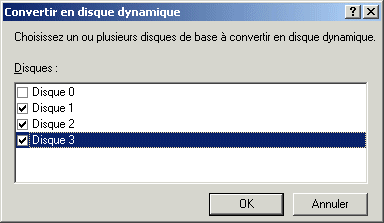
Conversion préalable des 3 disques SCSI vides
(pas de confirmation)
Après conversion, ces disques sont toujours vides. La mise à niveau inverse vers le type "disque de base" est possible.
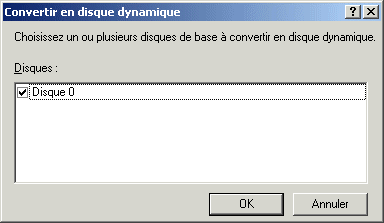
Conversion du disque qui contient le système d'exploitation
et d'autres partitions vides
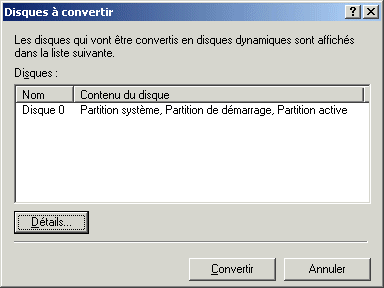
Informations sur le disque mis à niveau

Warning

Warning
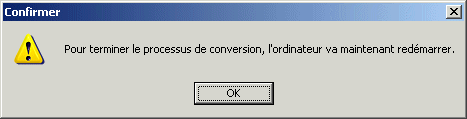
Reboot obligatoire car la partition système à été convertie
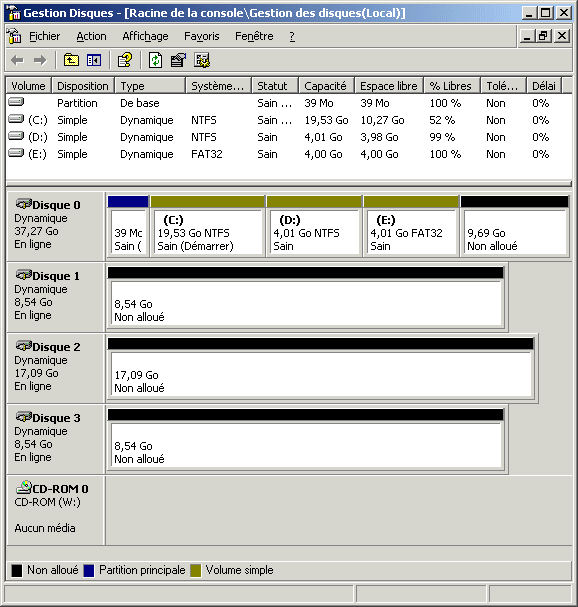
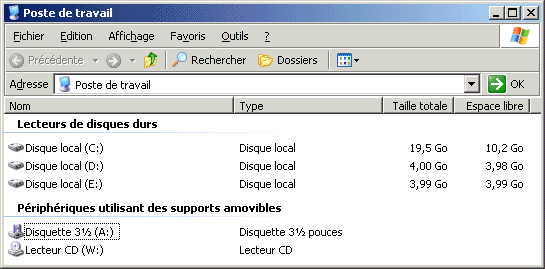
Résultat final
Partitions principales et lecteurs logiques
transformées en volumes simples
Systèmes de fichiers inchangés
Pas de modification quant au poste de travail
La mise à niveau inverse de disque dynamique vers disque de base n'est pas possible pour les disques non vides.
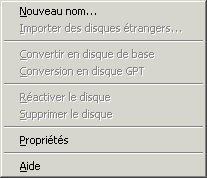
Menu contextuel sur un disque dynamique
Bug d'affichage?!, "Nouveau nom..." crée un nouveau volume
Importation: Montage de disques provenant d'autres ordinateurs
non montées automatiquement
Réactivation: Remise en état de volumes redondant
ayant été détectés comme présentant des problèmes
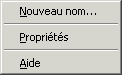
Menu contextuel sur une zone vide d'un disque dynamique
Bug d'affichage?!, Nouveau nom... crée un nouveau volume
Extension de volumes simples et fractionnés

Extension impossible du volume système
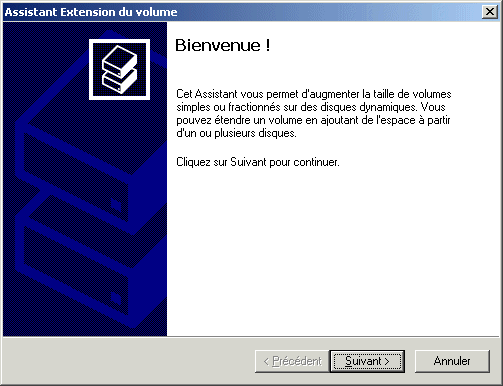
Extension du volume D: sur un autre disque
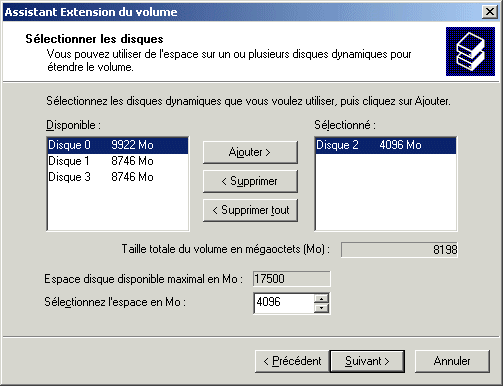
Définition du disque et de la taille d'extension
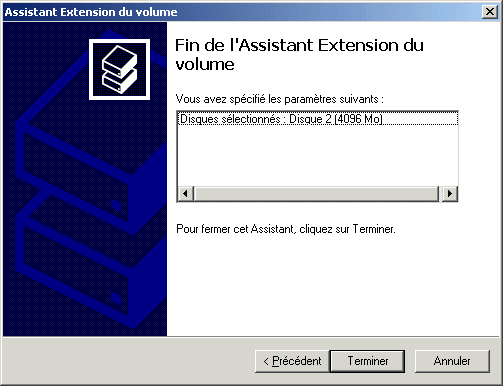
Confirmation
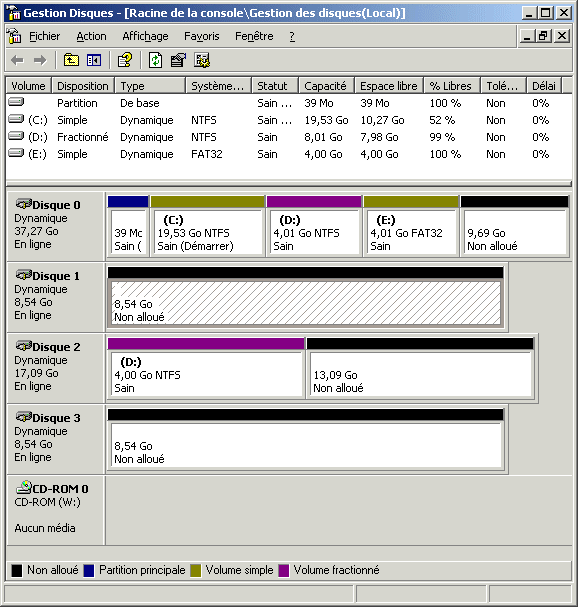
Résultat final
Volume simple transformé en volume fractionné
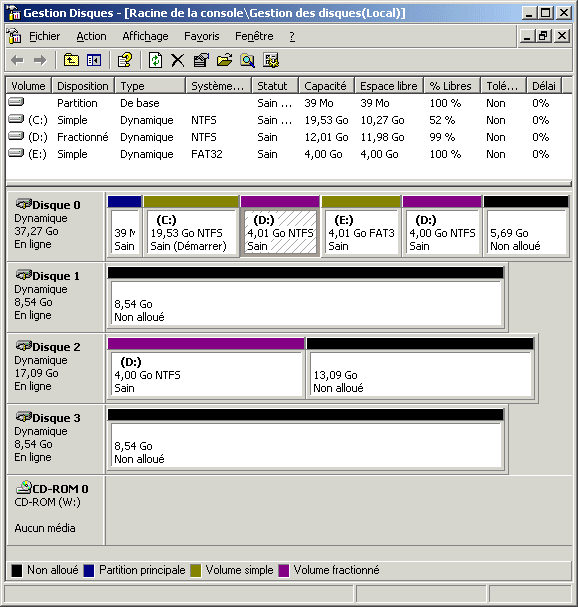
Résultat final après une nouvelle extension sur le disque originel
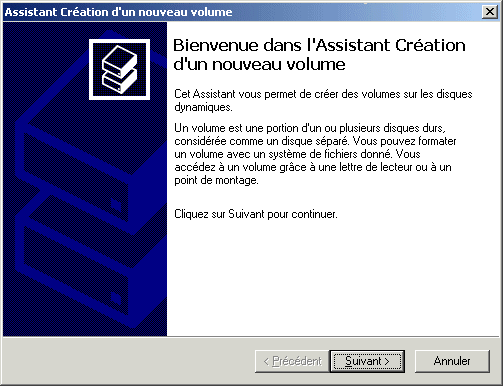
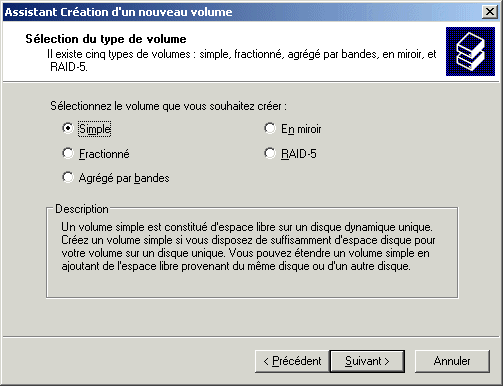
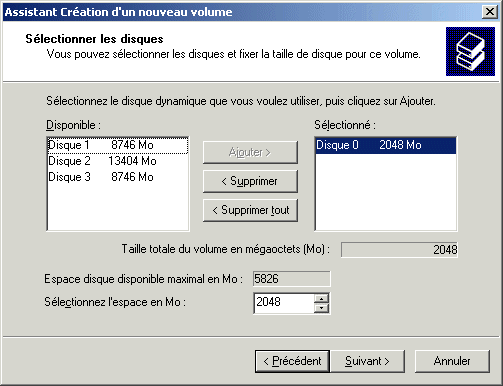
Choix du disque et de la taille du volume
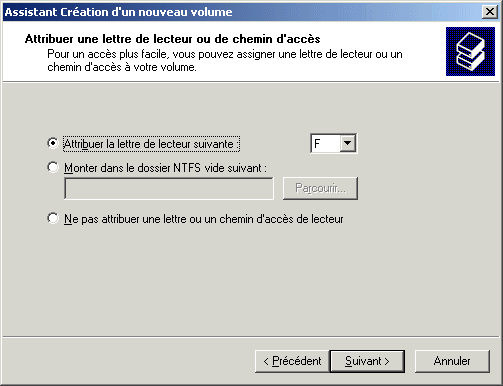
Choix de la lettre d'unité affectée
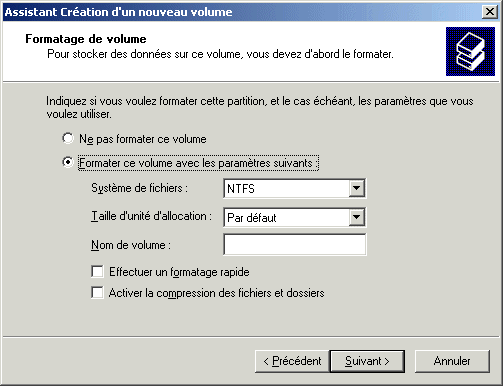
Formatage
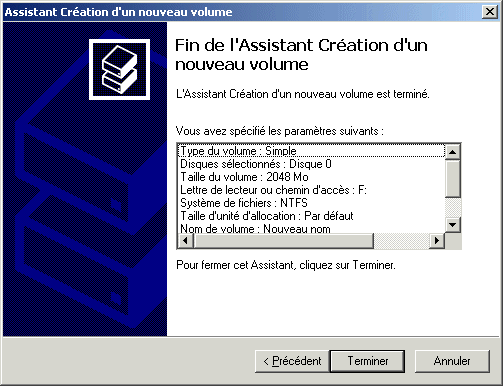
Confirmation

Formatage en cours
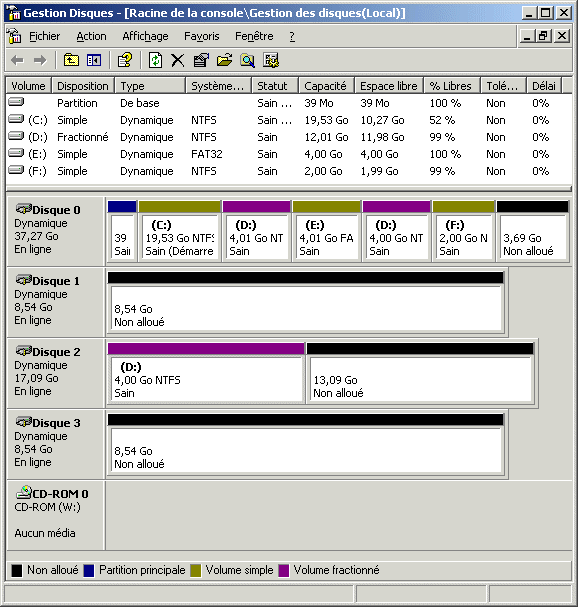
Résultat final
Création directe d'un volume fractionné
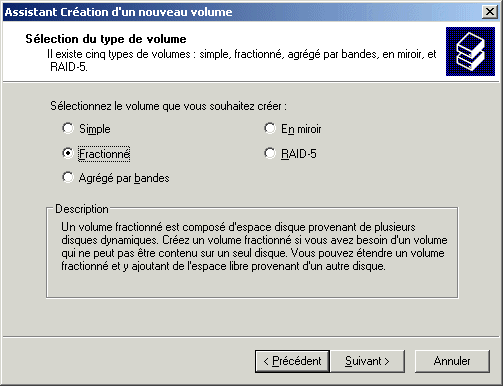
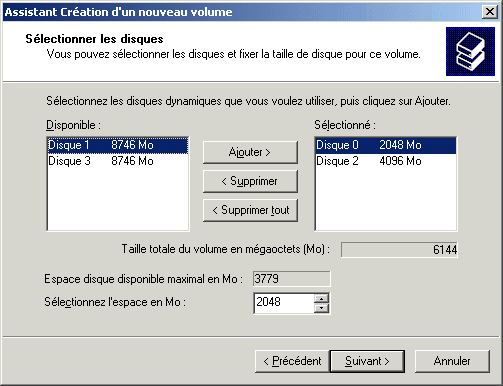
Sélection des disques concernés
et de la taille affectée sur chaque disque
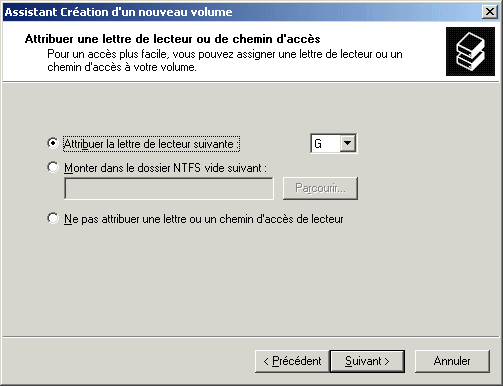
Choix de la lettre d'unité affectée
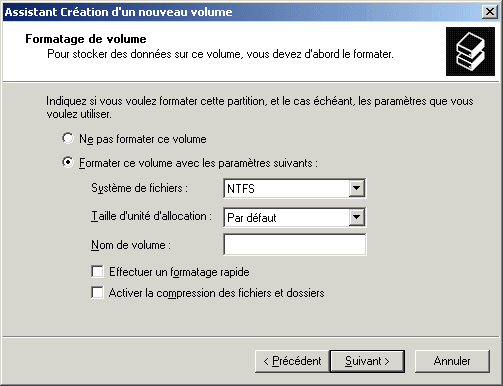
Formatage

Confirmation
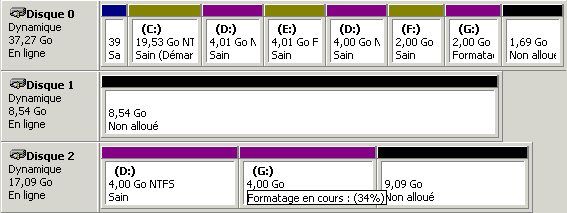
Formatage en cours
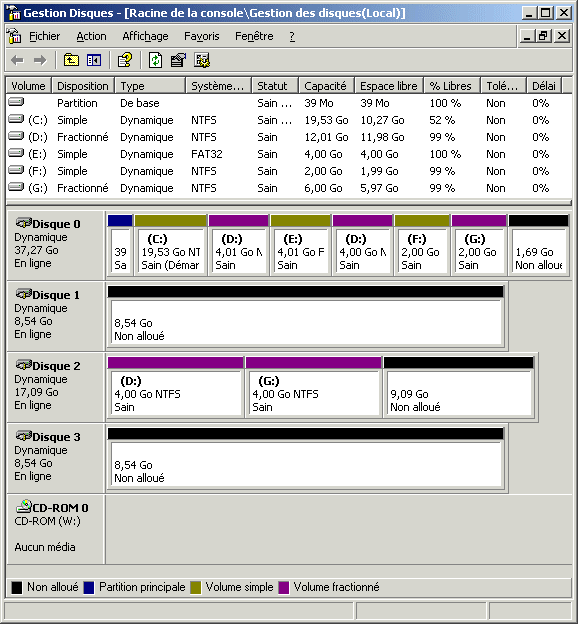
Résultat final
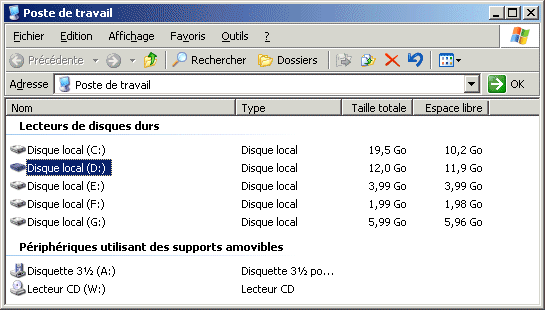
Résultat final dans l'explorateur
Mise en miroir d'un volume simple
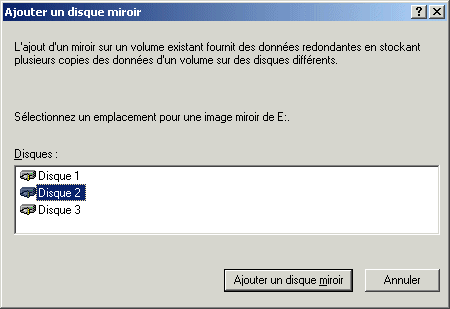
Choix de l'autre disque sur lequel effectuer
la mise en miroir du volume E:
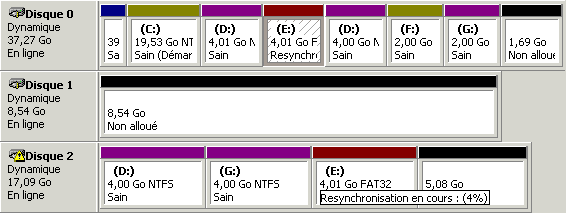
Synchronisation en cours du miroir
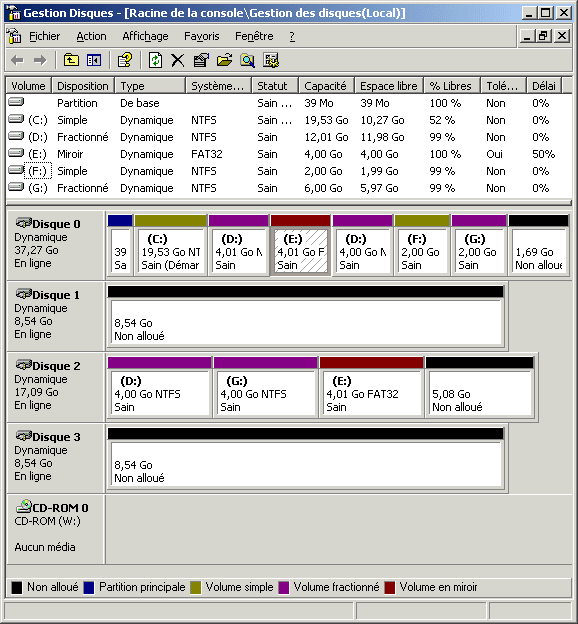
Résultat final
Création directe d'un volume en miroir
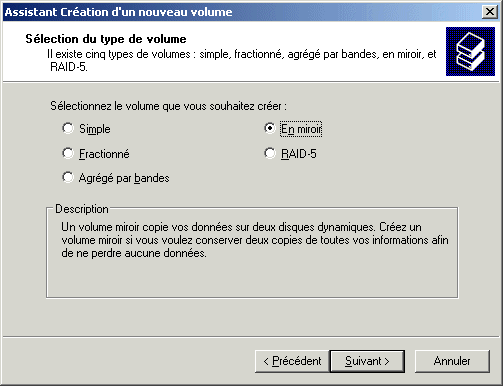
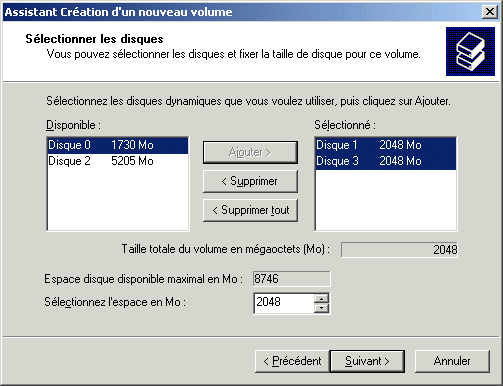
Choix des deux disques concernés et de la taille du miroir
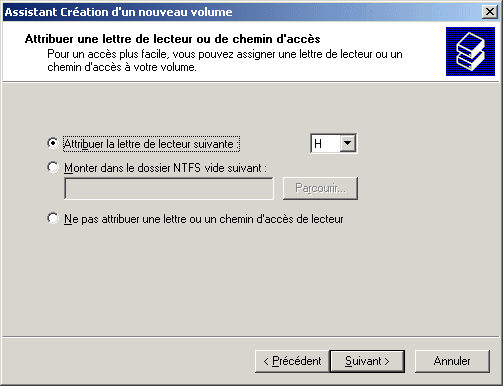
Choix de la lettre d'unité affectée
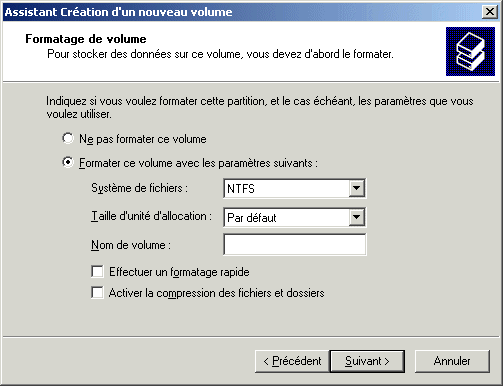
Formatage
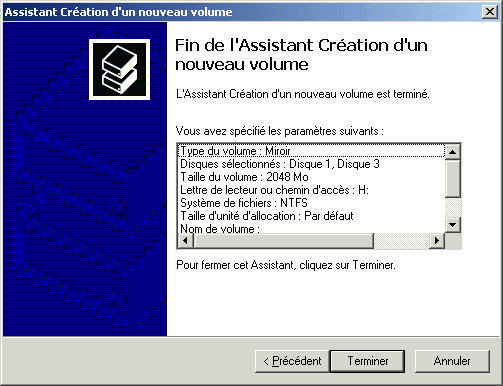
Confirmation
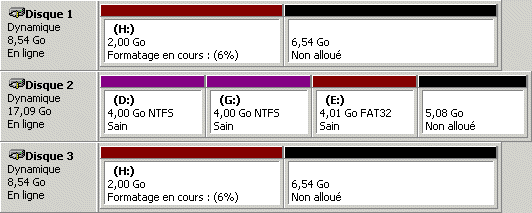
Synchronisation en cours du miroir
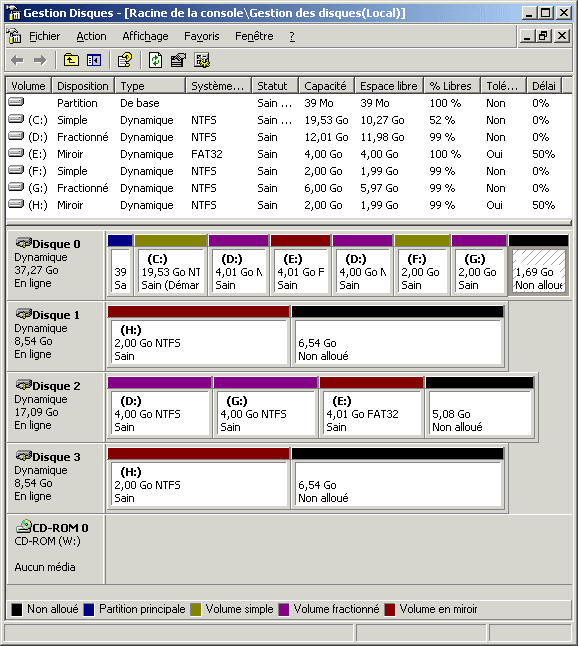
Résultat final
Création d'un volume agrégé par bandes
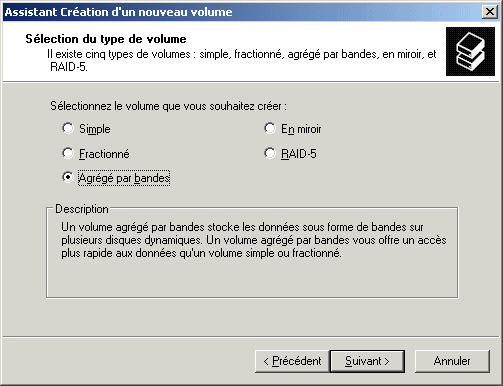
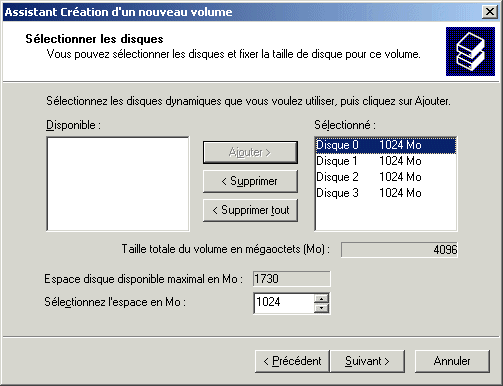
Choix des disques (deux minimum) concernés
et de la taille affectée (identique) sur chacun d'eux
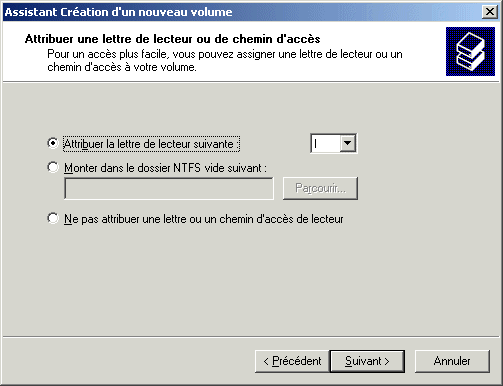
Choix de la lettre d'unité affectée
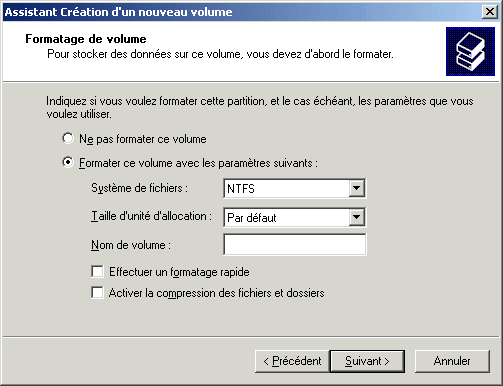
Formatage
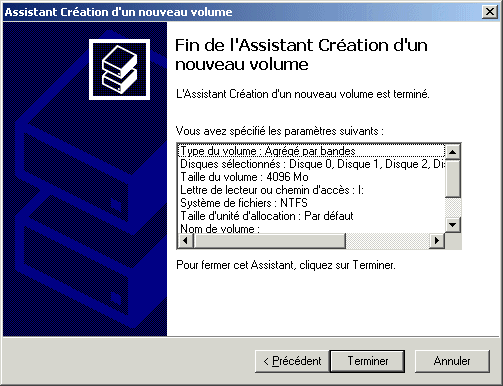
Confirmation
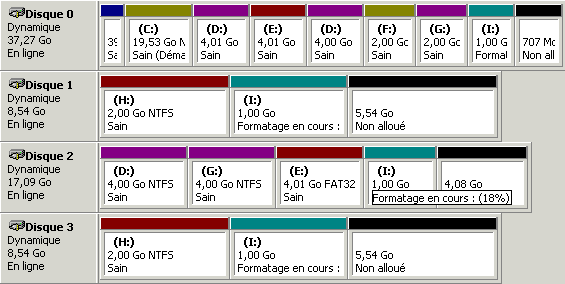
Formatage en cours
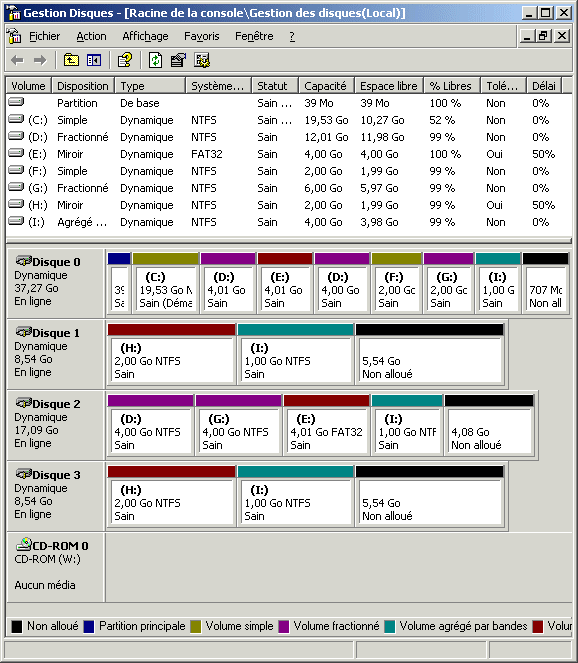
Résultat final
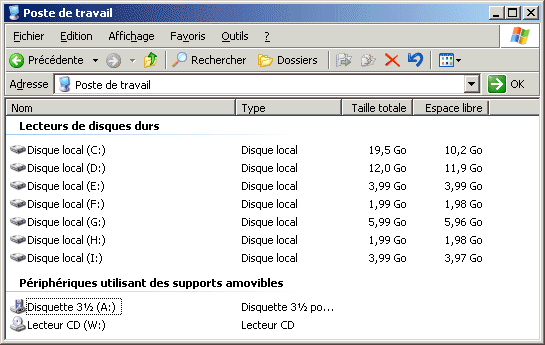
Résultat final dans l'explorateur
Création d'un volume RAID-5 sur 3 disques
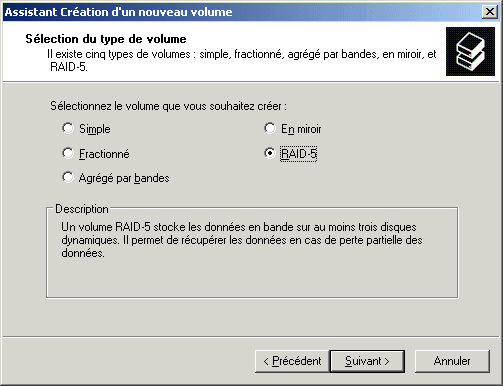
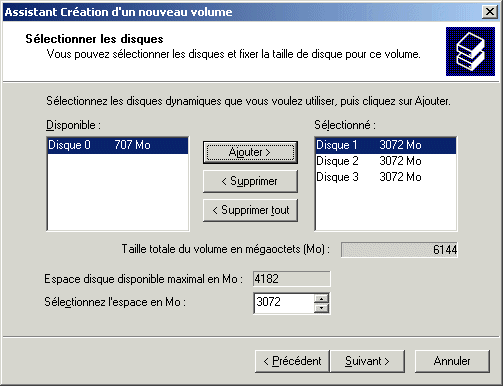
Choix des disques (trois minimum) concernés
et de la taille affectée (identique) sur chacun d'eux
Noter la taille totale du volume généré: 1/3 de perte d'espace
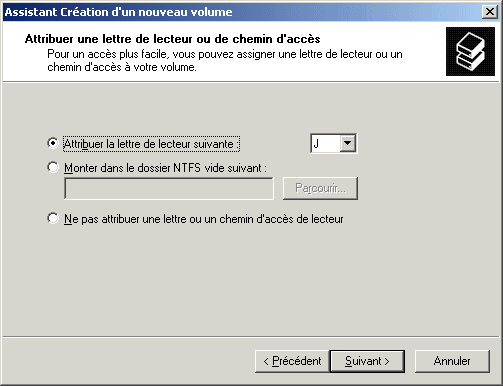
Choix de la lettre d'unité affectée
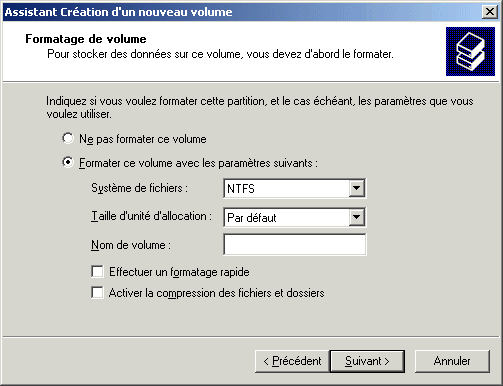
Formatage
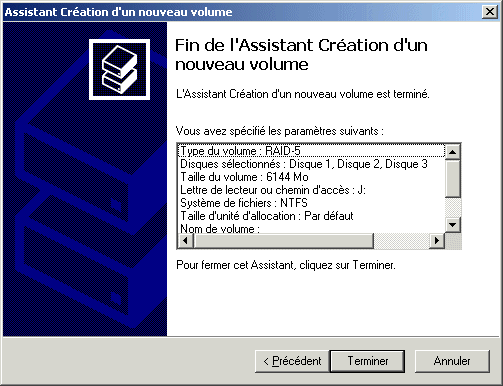
Confirmation
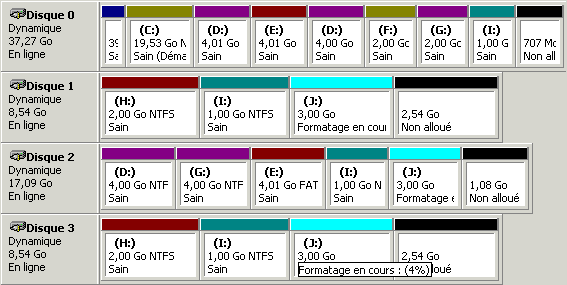
Formatage en cours
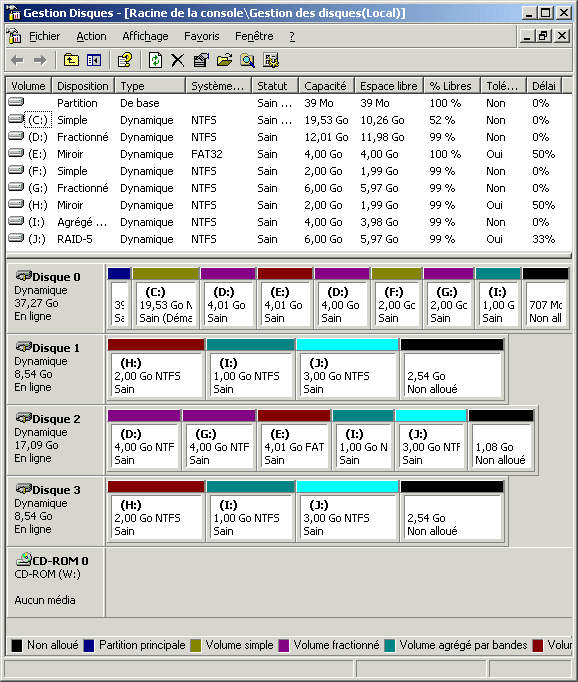
Résultat final
Création d'un volume RAID-5 sur 4 disques
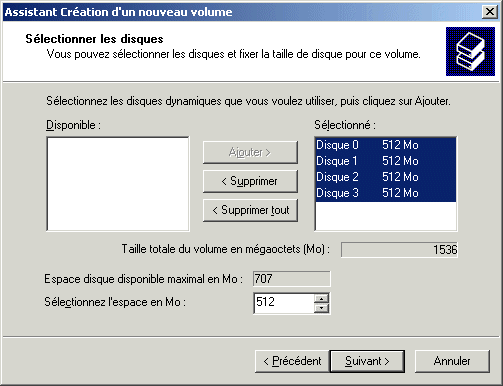
Choix des quatre disques concernés
et de la taille affectée (identique) sur chacun d'eux
Noter la taille totale du volume généré: 1/4 de perte d'espace
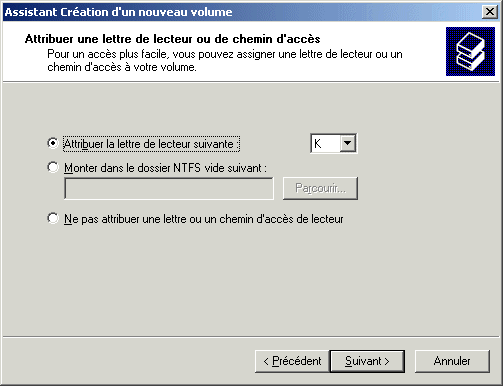
Choix de la lettre d'unité affectée
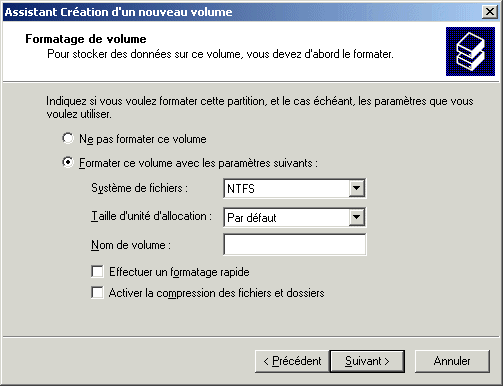
Formatage
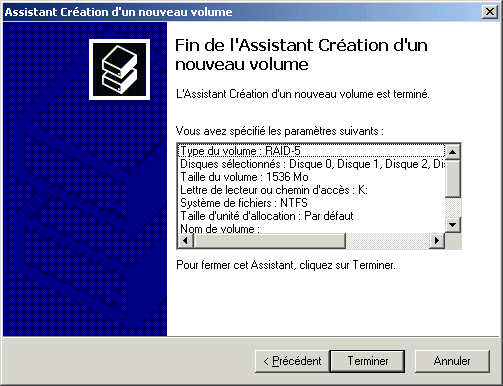
Confirmation
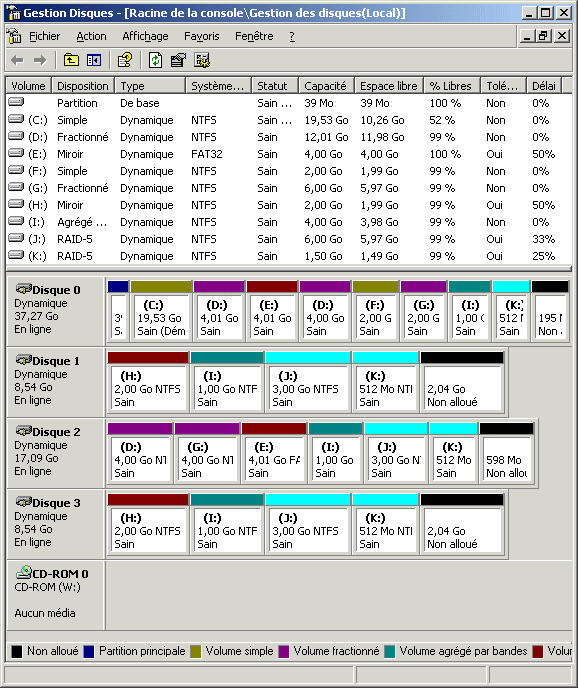
Résultat final
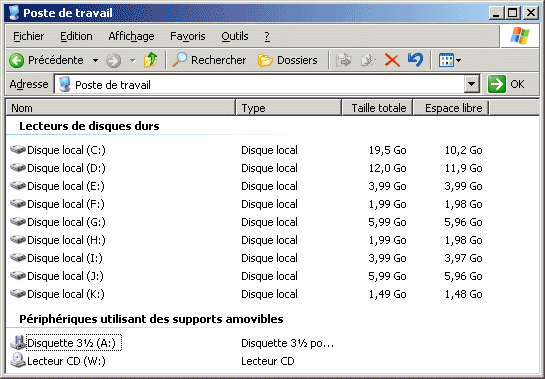
Résultat final dans l'explorateur
Tolérance aux pannes (retrait et remise en ligne d'un disque)
Le disque 3 est retiré serveur éteint puis la machine est remise en route.
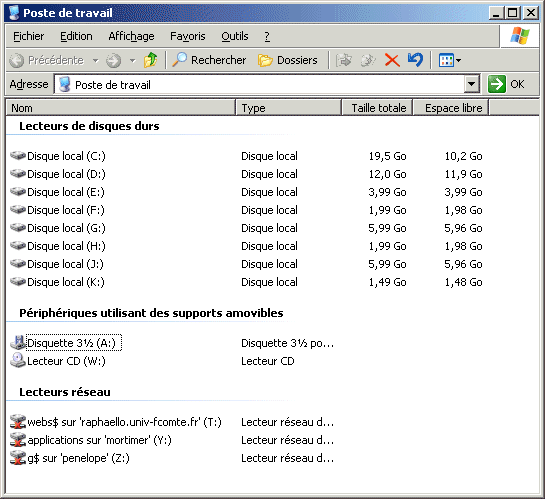
Disparition du disque I:
Maintient en utilisation de tous les autres disques
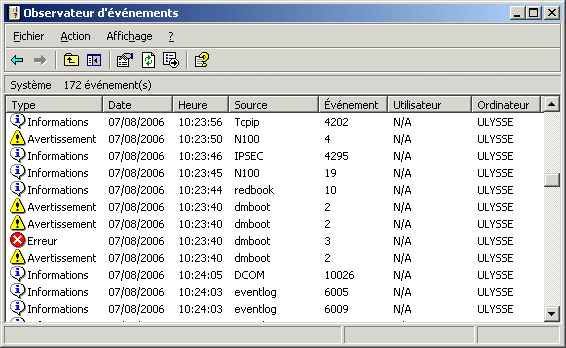
Un événement "Erreur" et trois événements
"Avertissement"
dans le journal "Système"
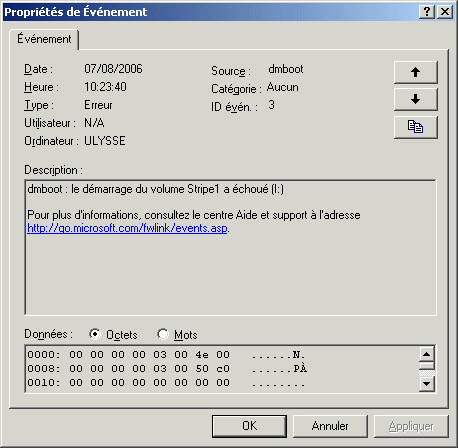
Une erreur liée à l'impossibilité de démarrer le volume I:
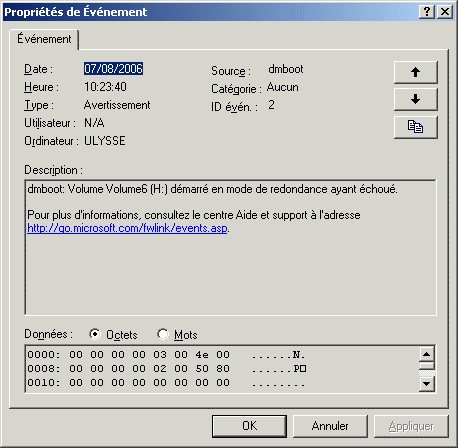
Trois avertissements liés à la disparition de la redondance
sur les volumes H:, J: et K: tout en en laissant le contenu
accessible
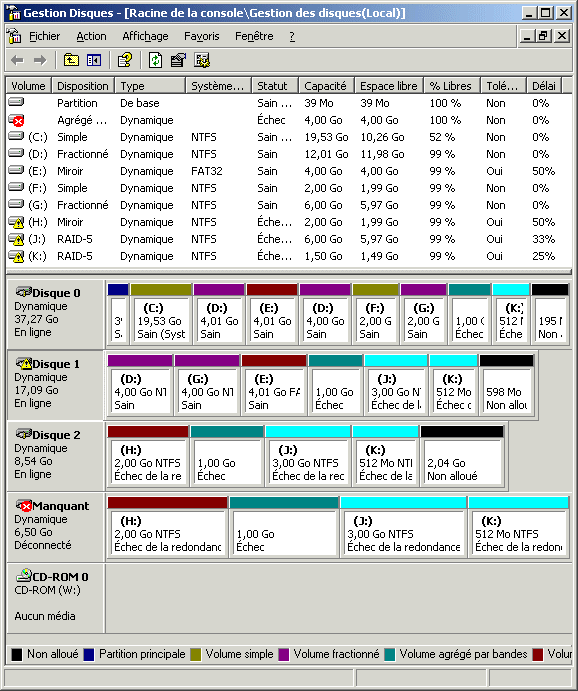
Disque 3 manquant
Le volume en miroir et les deux volumes RAID-5
en échec de redondance mais utilisables
Le disque 3 d'origine est replacé dans le serveur éteint puis la machine est remise en route.
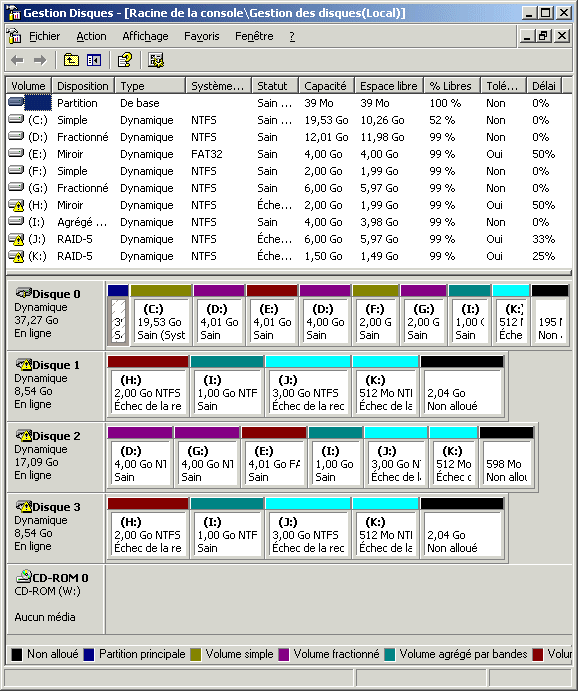
Disque reconnu, agrégat par bandes remonté,
mais volumes redondant non correctement réinstallés
quoique encore utilisables
-> Réactivation des disques
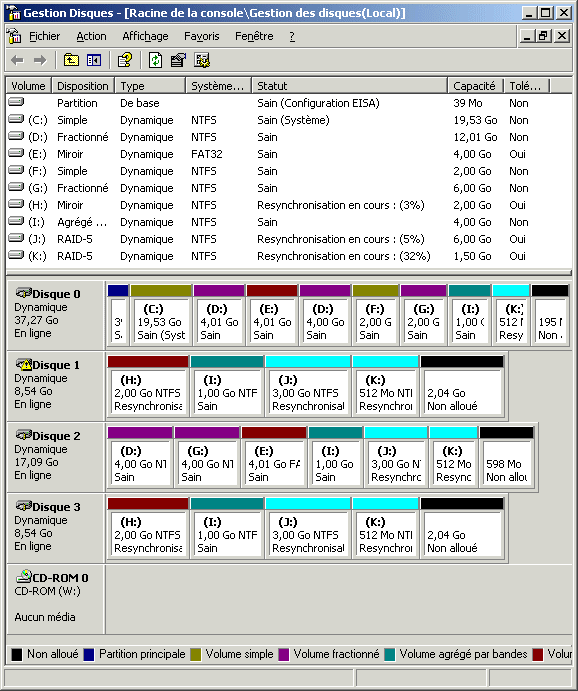
Resynchronisation des volumes redondants
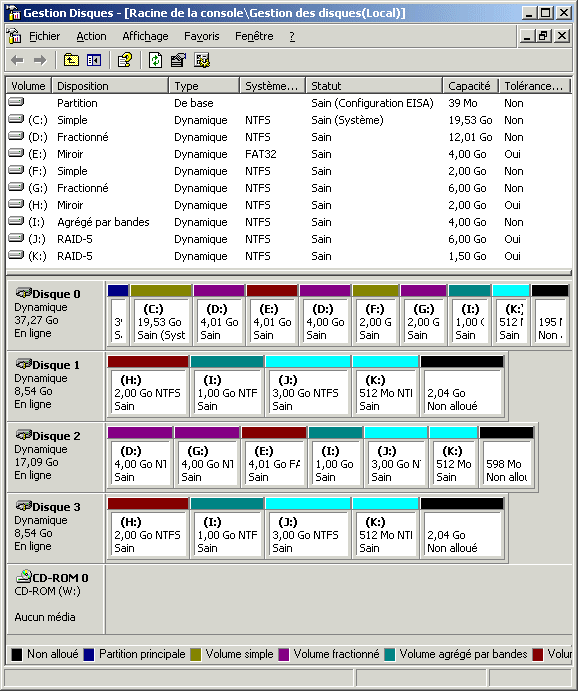
Résultat final
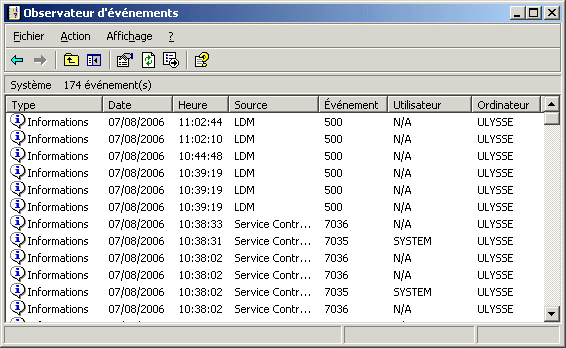
Événements enregistrés dans le journal Système
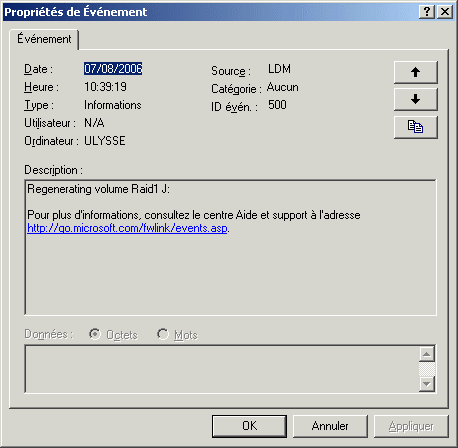
Début de resynchronisation
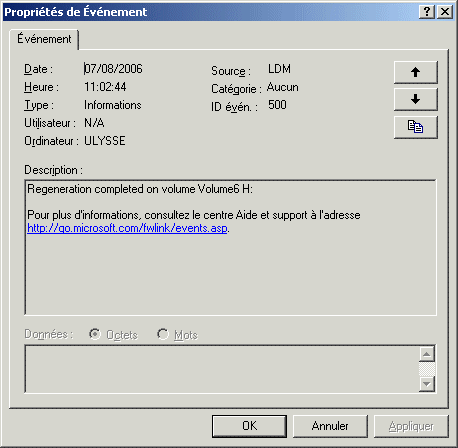
Fin de resynchronisation
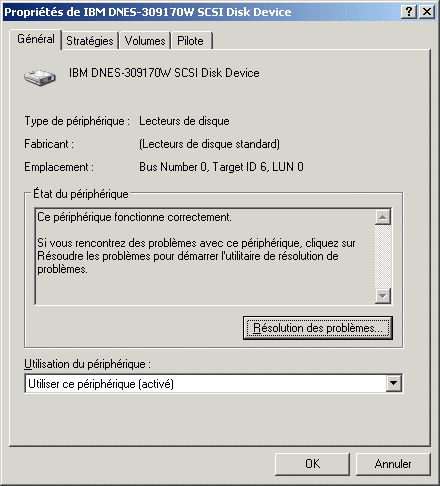
Propriétés d'ordre général
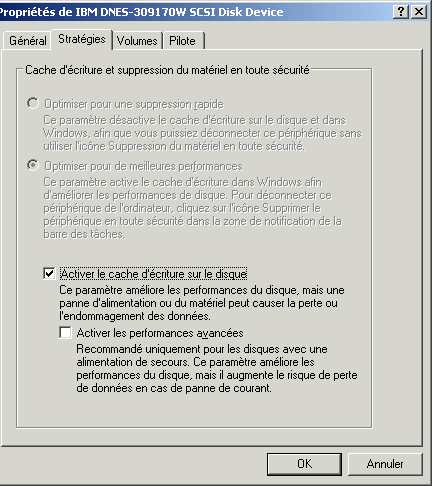
Gestion du cache d'écriture associé au disque
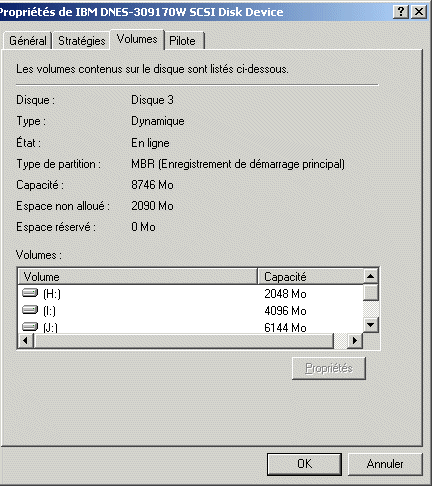
Volumes présents sur ce disque exclusivement ou non
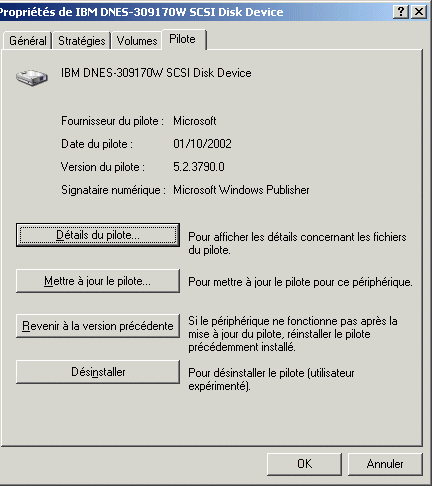
Pilote associé au disque
Menus contextuels associés aux volumes sur disque dynamique

Volume système

Volume simple

Volume fractionné

Volume en miroir

Volume agrégé par bandes

Volume RAID-5
Formatage d'une partition principale, d'un lecteur logique ou d'un volume
Formatage FAT, FAT32 ou NTFS
 |
Systèmes de fichiers |
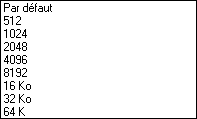 Tailles d'unité d'allocation |
Affectation d'une lettre de lecteur

Menu contextuel sur un volume quelconque
L'administrateur peut choisir la lettre de lecteur affectée à une unité.
Affectation d'une autre lettre d'unité |
Lettres |
 |
|
Avant
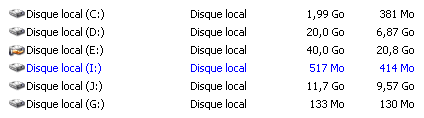 |
Après
Suppression d'une lettre de lecteur
Une unité formatée pourra ne pas avoir de lettre de lecteur sans pour cela perdre son contenu. Celui-ci n'est visible ni par les utilisateurs, ni même par l'administrateur.


Warning avant suppression
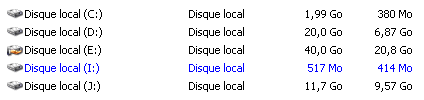 |
Résultat dans l'explorateur
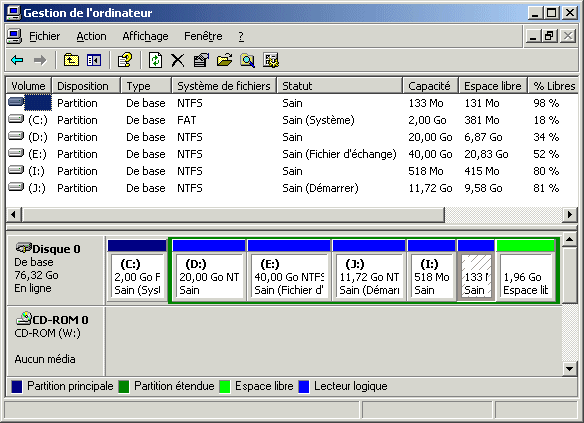
Résultat dans le gestionnaire de disque
Montage d'un volume en tant que répertoire
Un volume peut être monté pour voir sa racine remplacer un répertoire particulier.
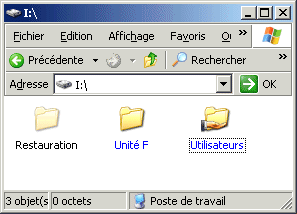
Création du répertoire cible


Ajout d'un chemin d'accès pour l'unité F:

Résultat
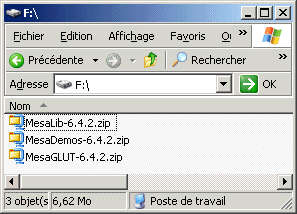
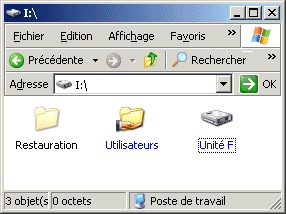
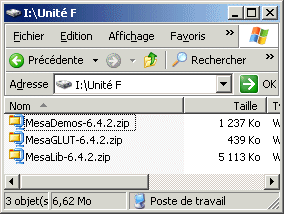
Dans l'explorateur
Un volume peut être monté plusieurs fois soit comme unité, soit comme répertoire au sein d'une arborescence de répertoires.

Une lettre d'unité et deux montages dans un répertoire
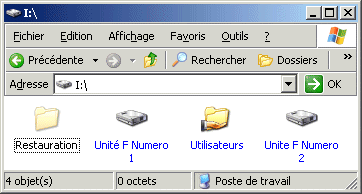
Résultat

Deux accès dans l'explorateur